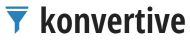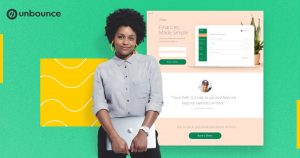หากเราจะพูดถึงเครื่องมือในการทำ SEO ก็จะมีอยู่หลายตัวและหลายแบบในตลาด มีทั้งแบบฟรีและแบบเสียเงิน ซึ่งจากประสบการณ์กว่า 10 ปี ของฟรีและดีไม่มีในโลก SEO จริงๆครับ เพราะการที่คุณจะเอาชนะตลาดออนไลน์ด้วยการทำ SEO คุณจำเป็นต้องใช้เครื่องมือที่ครบเครื่องมากที่สุด และในวันนี้ผมจะมารีวิว Ahrefs เครื่องมือสำหรับทำ SEO ที่ดีที่สุด จากที่ผมใช้เป็นเครื่องมือในการทำ SEO ให้กับลูกค้าต่างๆ ของบริษัท Konvertive ของผมเองครับ
โดยผมจะขอแบ่ง Ahrefs ออกเป็น 5 ฟีเจอร์หลักๆ ดังนี้ครับ
1. Site Explorer (วิเคราะห์เว็บไซต์)
2. Keyword Explorer (วิเคราะห์คีย์เวิร์ด)
3. Site Audit (ตรวจสุขภาพเว็บไซต์)
4. Rank Tracker (ติดตามการจัดอันดับ)
5. Content Explorer (วิเคราะห์และออกแบบเนื้อหา)
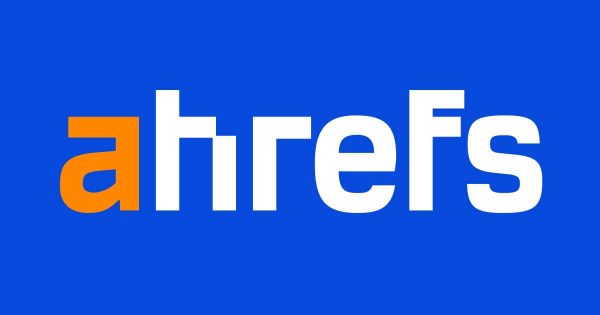
มาทำความรู้จักกับ Ahrefs คืออะไร?
ก่อนที่เราจะเข้าสู่ฟีเจอร์หลักของ Ahrefs เรามาทำความรู้จักกับเจ้าเครื่องมือ SEO ตัวนี้กันก่อนดีกว่าครับ Ahrefs คือ เครื่องมือในการทำ SEO ที่ได้รับความนิยมมากที่สุดในปัจจุบัน ใช้สำหรับวิเคราะห์แบ็คลิงค์, วิเคราะห์คีย์เวิร์ด, ใช้ติดตามอันดับ, ใช้ตรวจสุขภาพเว็บไซต์ และยังใช้หาคอนเทนต์ที่น่าสนใจได้อีกด้วย
ที่สำคัญนักทำ SEO ระดับโลกหลายๆคน ต่างยกให้ Ahrefs เป็นเครื่องมือ SEO ที่มีฐานข้อมูล Backlink มากที่สุดและละเอียดที่สุดในตอนนี้ (Backlink คือ 1 ใน 3 ปัจจัยหลักในการทำ SEO)
และหากเปรียบเทียบระหว่าง Semrush และ Moz Pro ซึ่งเป็นเครื่องมือ SEO ในระดับเดียวกัน ความคิดเห็นส่วนตัวผมจากที่เคยใช้งานมาแล้วทั้งหมด Ahrefs ถือว่าใช้งานได้ง่ายกว่าและการออกแบบฟีเจอร์สำหรับ SEO ทำได้แม่นยำกว่าครับ
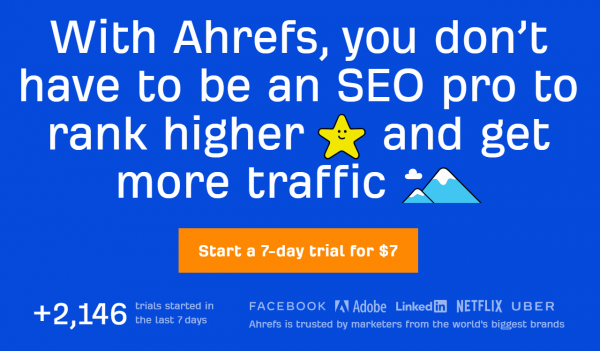
สำหรับเรื่องราคาค่าตัวของ Ahrefs ก็ต้องยอมรับว่ามีราคาที่สูงอยู่ในระดับต้นๆ ของเครื่องมือ SEO ทั้งหมดเลยก็ว่าได้ แต่ปัจจุบันก็มีโหมดทดลองใช้งานของ Ahrefs ให้ได้ทดลองเหมือนกัน แต่ว่าหากคุณยังลังเลไม่แน่ใจแนะนำให้อ่านรีวิว Ahrefs ของผมให้จบก่อน ที่จะไปทดลองใช้งานนะครับ
หัวข้อต่อไป เราจะเข้าสู่ฟีเจอร์ที่เสมือนเป็นซิกเนเจอร์ของ Ahrefs นั่นก็คือ Site Explorer กันครับ
เกร็ดความรู้: Ahrefs หากอ่านอย่างถูกต้องตามเจ้าของเว็บไซต์จะอ่านว่า (เอช-เรฟ) คือไม่ต้องออกเสียงตัวเอนะครับ แต่ส่วนตัวผมชอบอ่านว่า (เอ-เอช-เรฟ) ไม่ก็เรียกตามตัวอักษรเลย (เอ-เอช-อาร์-อี-เอฟ-เอส)
1. Site Explorer (วิเคราะห์เว็บไซต์)
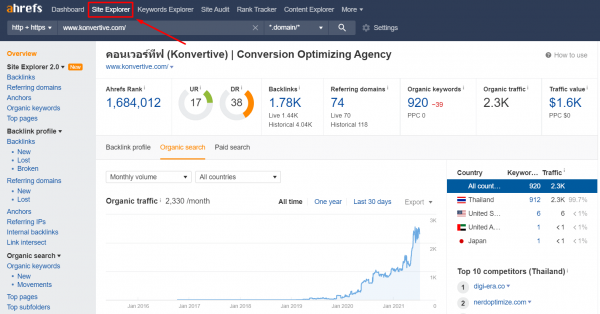
ฟีเจอร์แรกที่เราจะมาคุยกันก็คือ Site Explorer เป็นฟีเจอร์ที่เอาไว้วิเคราะห์เว็บไซต์ของตัวเอง รวมถึงวิเคราะห์เว็บไซต์ของคู่แข่ง จะเป็นส่วนที่ผมใช้งานบ่อยที่สุดครับ เพราะ Site Explorer ของ Ahrefs ต้องบอกว่ามีความละเอียดและแม่นยำที่สุด หากเปรียบเทียบกับเครื่องมือ SEO ตัวอื่นๆ ที่มีอยู่ในตอนนี้
และภายใน Site Explorer ยังมีฟีเจอร์ย่อยๆ อีกมากมาย ซึ่งผมเองก็ใช้งานไม่หมดเหมือนกันครับ ดังนั้นเพื่อให้คนที่มาใช้งาน Ahrefs เป็นครั้งแรกสามารถใช้งานได้จริงมากที่สุด ผมจะขอยกเอาฟีเจอร์ที่ใช้งานจริงเป็นประจำมานำเสนอ ซึ่งจะแบ่งออกเป็น 3 ส่วนหลักๆ คือ
1. Overview
2. Site Explorer 2.0
3. Organic Search
1. Overview
ในเมนู Overview ผมจะเลือกไปที่ Backlink Profile ให้คุณสังเกตุไปที่กราฟ Referring Domains รูปแบบของกราฟจะต้องค่อยๆโต (ตามภาพตัวอย่าง) แบบนี้บ่งบอกว่าเว็บไซต์นั้นๆ มีการเติม Backlink อย่างมีคุณภาพ และมีโอกาสน้อยมากที่จะถูก Google Penalty (ถูกบทลงโทษ)
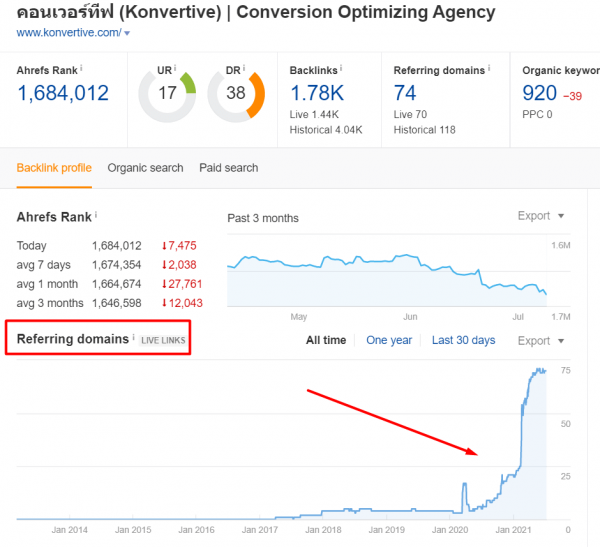
ดังนั้นหากคุณมีการทำ Backlink เข้ามาในเว็บไซต์ตัวเอง คงจะต้องวางแผนกันพอสมควร อย่าอัด Backlink เข้ามาทีละมากๆ และหากคุณจะไปวิเคราะห์เว็บไซต์คู่แข่ง หากเจอเว็บไซต์ที่มีการทำ Backlink ตามภาพตัวอย่าง ให้เก็บรายชื่อไว้ได้เลยครับ เพราะเป็นเว็บไซต์ที่น่าสนใจเอาไปวิเคราะห์ต่อไป
หลังจากนั้นผมจะเลื่อนลงมาด้านล่างสุดในส่วนของ Anchors เราสามารถเข้ามาดูความหนาแน่นของคีย์เวิร์ด (Keyword Density) ของเว็บไซต์ได้ ว่ามีการทำ Backlink ในคีย์เวิร์ดไหนเข้ามาบ้าง ในส่วนนี้ผมได้หาตัวอย่างมาให้ศึกษาอยู่ 2 แบบด้วยกันดังนี้
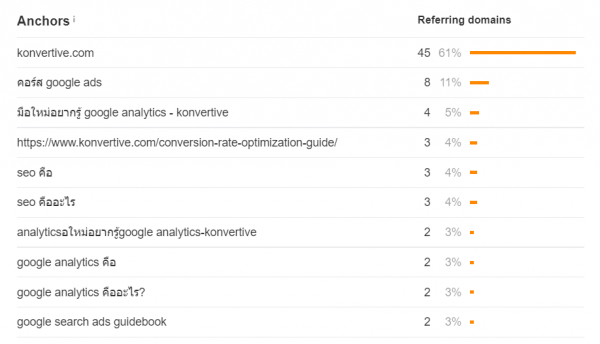
ตัวอย่างที่ 1: เป็นเว็บไซต์ของ Konvertive เราจะต้องมีการเติม Backlink โดยกระจายความหนาแน่นของคีย์เวิร์ดออกไป ไม่ว่าจะเป็น Exact Keyword (คีย์เวิร์ดที่จะทำอันดับโดยตรง) และ LSI Keyword (Latent Semantic Indexing) คือ คีย์เวิร์ดที่มีความหมายไปในทิศทางเดียวกัน
เปอร์เซ็นต์ความหนาแน่นจะอยู่ในระดับเดียวกัน หากทำ Backlink ลักษณะแบบนี้จะไม่มีทางโดน Google ลงโทษในข้อหา Spam Keyword อย่างแน่นอนครับ
และจะมี Backlink ที่ไม่ใช่คีย์เวิร์ด แต่เป็นชื่อของเว็บไซต์ Konvertive ซึ่งจะมี Keyword Density หนาแน่นมากที่สุด แบบนี้ถือเป็นเรื่องปกตินะครับ เพราะ Google จะเข้าใจว่าเราทำ Backlink ในเชิงของ Brand Awareness ส่วนใหญ่ลักษณะความหนาแน่นคีย์เวิร์ดชนิดนี้จะสูงที่สุดเป็นปกติ
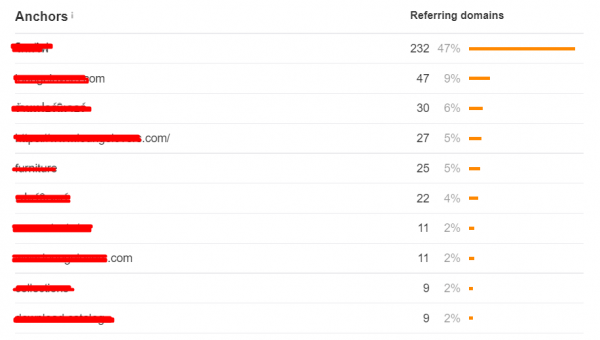
ตัวอย่างที่ 2: เป็นเว็บไซต์ของคู่แข่งลูกค้าที่ผมบังเอิญไปวิเคราะห์เจอมาครับ ให้สังเกตุเราจะเห็น Keyword Density ในคีย์เวิร์ดตัวแรกมีความหนาแน่นมากถึง 47% และที่สำคัญเป็นคีย์เวิร์ดโดยตรงอีกด้วย หากให้ผมวิเคราะห์จะต้องเป็น Exact Keyword อย่างแน่นอน
แบบนี้บ่งบอกได้เลยว่ามีการตั้งใจทำ Backlink โดยการอัด Exact Keyword แบบหนักๆ จากประสบการณ์เว็บไซต์แบบนี้ ยังไงก็โดน Google Penalty ข้อหา Spam Keyword อย่างแน่นอนครับ หากคุณวิเคราะห์ไปเจอเว็บไซต์ที่มีการทำอัดคีย์เวิร์ดแบบนี้ หากอยากวิเคราะห์ต่อไป ก็ต้องวิเคราะห์เพื่อหาข้อเสียและห้ามทำตามนะครับ ถือว่าเป็นตัวอย่างที่ไม่ดี
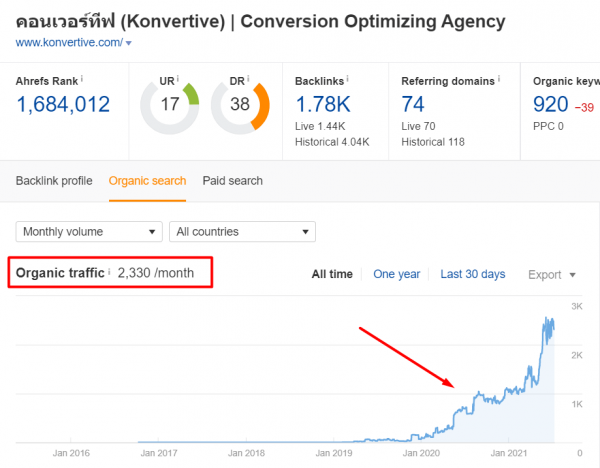
ตอนนี้เรายังอยู่ที่เมนู Overview กันนะครับ ผมจะย้อนกลับขึ้นไปคลิกไปที่ Organic Search ผมจะไปดูที่ Organic Traffic และ Organic Keywords ตามหลักแล้วการเติบโตของทั้ง 2 ส่วนนี้จะเคลื่อนที่ไปพร้อมๆกัน รวมไปถึง Referring Domains ในส่วนของ Backlink Profile ด้วย
หากการเติบโตของ Organic Search และ Referring Domains ไม่สัมพันธ์กันแสดงว่าต้องมีบางอย่างผิดปกติ เช่นว่า Referring Domains เติบโตน้อยกว่า Organic Search เติบโตอย่างต่อเนื่อง กรณีนี้อาจเป็นเพราะกลุ่มตลาดที่มีคู่แข่งไม่มากนัก และเว็บไซต์ที่เราวิเคราะห์อยู่มีการทำ Content ที่มีคุณภาพ มีการปรับ On-page SEO มาอย่างดี หากเจอเว็บไซต์แบบนี้แนะนำให้ดูการทำ Content และ On-page SEO เป็นตัวอย่างได้เลย
แต่จะมีอีกกรณีก็คือ Referring Domains เติบโตมากๆ ในทางกลับกัน Organic Search จะเหวี่ยงไปเหวี่ยงมาไม่คงที่ เว็บไซต์ที่อัตราการเติบโตลักษณะแบบนี้ จะไม่ค่อยดีเท่าไหร่ หากวิเคราะห์ต่อไป จะต้องพบว่าโดน Google Panelty อย่างใดอย่างหนึ่งแน่นอน
การดูเพียงเท่านี้เราอาจสรุปได้เลยว่าเว็บไซต์ที่เรากำลังวิเคราะห์อยู่ มีความน่าสนใจหรือไม่ เพราะว่าอัตราการเติบโตในส่วนต่างๆ จะบอกเราได้อย่างชัดเจน สามารถเอาไปวิเคราะห์เพื่อหาจุดแข็งและจุดอ่อน หลังจากนั้นให้นำข้อมูลที่ได้มาพัฒนาเว็บไซต์ของเราเองได้ครับ
2. Site Explorer 2.0 (New Version)
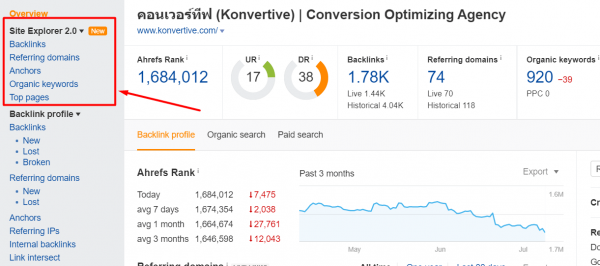
เป็นเวอร์ชั่นใหม่ล่าสุดของ Site Explorer เป็นการนำเอาเมนูต่างๆ มาควบรวมกันให้ใช้งานง่ายยิ่งขึ้น รวมไปถึงตัวเลขข้อมูลต่างๆ ก็มีความแม่นยำมากขึ้นด้วยครับ ซึ่งแบ่งออกเป็น 5 เมนูหลักๆ ดังนี้ครับ
1. Backlinks
2. Referring domains
3. Anchors
4. Organic keywords
5. Top pages
สำหรับเมนูตั้งต้นที่ผมจะใช้เป็นประจำ ก็คือ Referring domains และ Top pages ซึ่งเมนู Referring domains ก็จะวิเคราะห์เชื่อมโยงไปหาเมนู Backlinks และเมนู Top pages ก็จะวิเคราะห์เชื่อมโยงไปหาเมนู Organic keywords ส่วนเมนู Anchors ของ Site Explorer 2.0 ผมจะไม่ค่อยนำมาวิเคราะห์เท่าไหร่ เพราะเราวิเคราะห์กันไปแล้วที่ Anchors ของ Overview ครับ
ดังนั้นผมขอเริ่มต้นที่ Referring domains ก่อนเลย ต่อยอดจากการวิเคราะห์ Referring domains ในส่วน Backlink Profile ของ Overview เมื่อเราดูแล้วว่ามีความน่าสนใจ ให้ไปคลิกที่ Site Explorer 2.0 และคลิกต่อไปที่ Referring domains ครับ
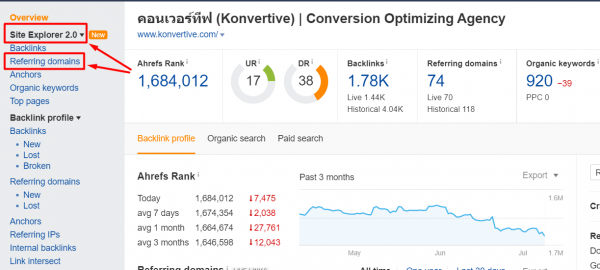
ลำดับแรกผมจะเลือกไปที่ Dofollow เพื่อกรองเอาเฉพาะ Referring domains ที่ยินยอมให้ Google Bot เดินทางมาได้ และกรอง DR (Domain Rating) จากมากไปหาน้อย เพื่อหา Referring domains ที่จะมีผลต่ออันดับมากที่สุด
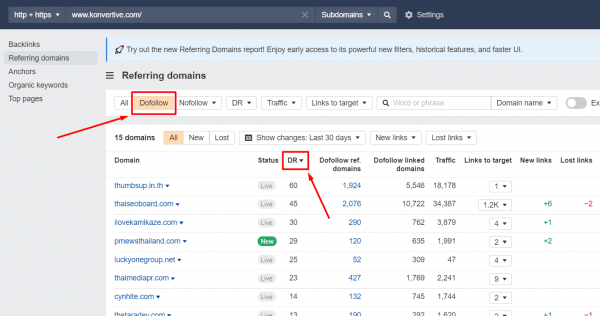
ให้คุณเลือก Domain ที่สนใจและคลิกที่ตัวเลขภายใต้เมนู Links to target (ตัวเลขคือจำนวน Backlink) คุณจะรู้ทันทีว่า Backlink มาจากหน้าไหนบ้าง โดยดูจาก Referring Page และ สามารถรู้ได้ว่า Backlink ที่ทำเข้ามาอยู่ในรูปแบบไหน ยกตัวอย่างเช่น Content, Image และ Anchor Text เป็นต้น
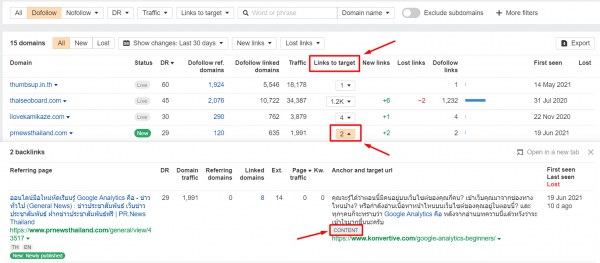
หลังจากที่ผมได้ชุด Backlink ที่น่าสนใจที่สุดมาแล้ว ลำดับต่อไปผมจะไปดูที่ Top Pages โดยจะเลือกจาก URL ที่มี Traffic มากที่สุด หลังจากนั้นผมจะคลิกตัวเลขที่อยู่ภายใต้หัวข้อ Keywords เพื่อเข้าสู่เมนู Organic Keywords ฟีเจอร์นี้จะแสดงจำนวนคีย์เวิร์ดทั้งหมดของ URL นั้นออกมา
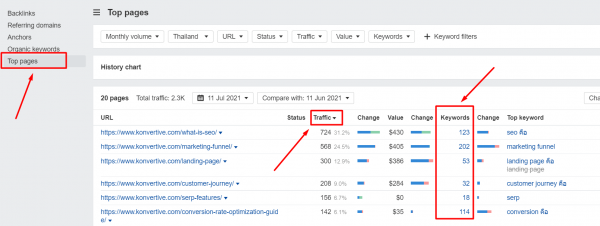
คีย์เวิร์ดที่มี Traffic มากที่สุด คือ คีย์เวิร์ดที่เราจะเอามาทำ คีย์เวิร์ดหลัก ส่วนคีย์เวิร์ดที่มี Traffic น้อยลงมาเราจะทำเป็น คีย์เวิร์ดรอง ข้อดีของการเข้าสู่เมนู Organic Keywords ผ่านเมนู Top Pages ก็คือคุณจะได้คีย์เวิร์ดที่เป็น LSI Keyword ที่แม่นยำที่สุด
เพราะมีทั้ง Volume ที่สูง และ เป็นคีย์เวิร์ดที่มีความหมายไปในทิศทางเดียวกันทั้งหมด ที่สำคัญคีย์เวิร์ดเหล่านี้มาจากการจัดอันดับของ Google โดยตรง หากใช้คีย์เวิร์ดชุดนี้ไปทำบทความ ก็จะช่วยเพิ่มโอกาสในการทำอันดับได้ดียิ่งขึ้นครับ
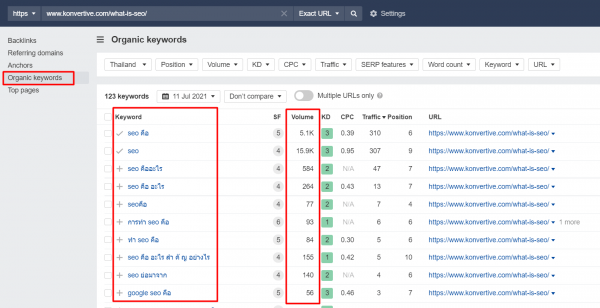
จบในส่วนของ Site Explorer ต่อไป เราจะมาคุยกันในเรื่องของ Organic Search ซึ่งผมจะเอาไว้ใช้วิเคราะห์ความเคลื่อนไหวของแต่ละคีย์เวิร์ด จะทำให้เราเห็นภาพรวมของคีย์เวิร์ดชัดเจนขึ้นครับ
3. Organic Search
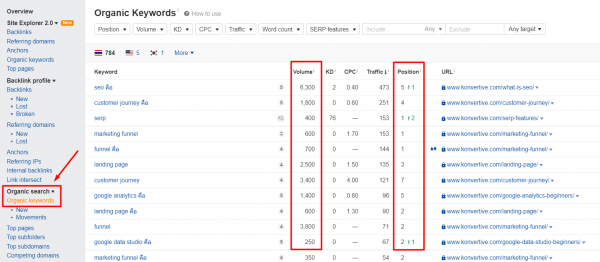
ก่อนอื่นให้คลิกไปที่ Organic Keywords ซึ่งอยู่ภายใต้หัวข้อ Organic Search โดยปกติ Ahrefs จะเรียงลำดับจาก Traffic มากที่สุดไว้ให้เราอยู่แล้ว ผมจะประเมินจาก Volume และ Position เป็นหลัก คีย์เวิร์ดไหนที่มี Volume สูงๆ และมีแนวโน้มว่าจะเข้าหน้าแรกได้ ผมจะโฟกัสเป็นพิเศษ และจะเอาไปวิเคราะห์ที่ฟีเจอร์ Movement ต่อไปครับ
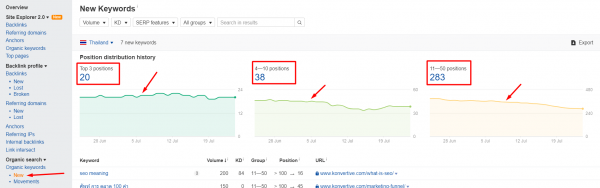
แต่ก่อนไปที่ฟีเจอร์ Movement ผมอยากจะพามาดูที่ฟีเจอร์ New กันก่อน ในส่วนนี้จะช่วยประเมินภาพรวมความเคลื่อนไหวของการจัดอันดับครับ Top 3 positions จะต้องมีความเสถียรหรือมีแนวโน้มที่จะเพิ่มสูงขึ้น บ่งบอกว่าคุณสามารถรักษาการทำอันดับภาพรวมและมีโอกาสที่จะทำอันดับในภาพรวมได้ดี
4-10 Positions จะต้องมีความเสถียรมากที่สุด ส่วนนี้จะบ่งบอกว่าคุณสามารถรักษาอันดับหน้าแรกได้เป็นอย่างดี ซึ่งจะช่วยเพิ่มโอกาสที่จะขึ้น Top 3 Positions ได้ครับ
11-50 Positions ต้องมีแนวโน้มที่จะน้อยลง บ่งบอกถึงภาพรวมคีย์เวิร์ดว่าสามารถทำอันดับได้ดีขึ้น ตามภาพตัวอย่างถือว่าผ่านเกณฑ์ครับ แต่หากว่าตรงกันข้ามกับที่ผมอธิบายมาทั้งหมด ถือว่าการทำอันดับในภาพรวมของคุณกำลังมีปัญหาอยู่ ต้องรีบวิเคราะห์เพื่อหาทางแก้ไขทันที
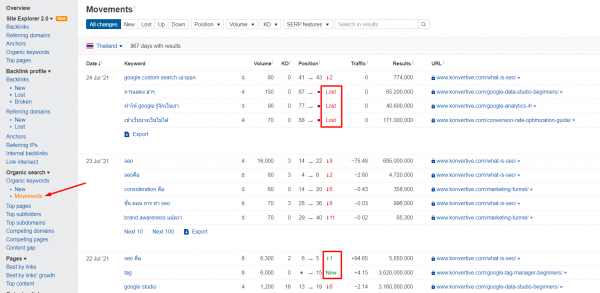
ส่วนสุดท้ายสำหรับ Organic Search ที่ผมใช้บ่อยที่สุดเลยก็คือ Movement เราจะสามารถรู้ได้เลยว่าแต่ละวัน คีย์เวิร์ดแต่ละคำมีการเปลี่ยนแปลงยังไงบ้าง Ahrefs จะอัพเดทให้รู้ได้ทันที
ส่วนใหญ่มักจะมีคีย์เวิร์ดแปลกๆ ที่ถูกจัดอันดับใหม่ (New) และหากเราไม่ได้ปรับ On-page SEO เอาไว้ ไม่กี่วันอันดับก็จะหายไป (Lost) ในแต่ละวันอันดับจะดีขึ้นหรือแย่ลง ผมจะรู้ได้หมด
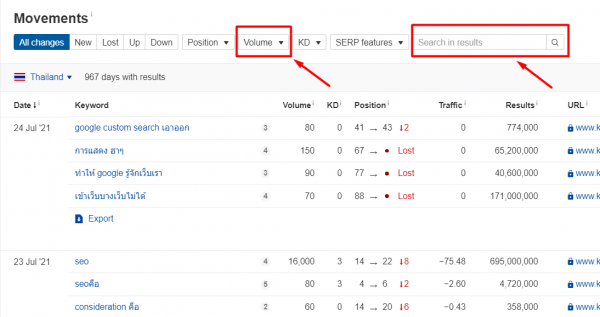
และหากผมต้องการรู้ว่าคีย์เวิร์ดที่มีการปรับ On-page หรือมีการทำ Backlink เข้าไปมีความเคลื่อนไหวอย่างไร ผมก็จะใช้ Filter ที่มีชื่อว่า Volume และ Search in results เป็นตัวกรองครับ
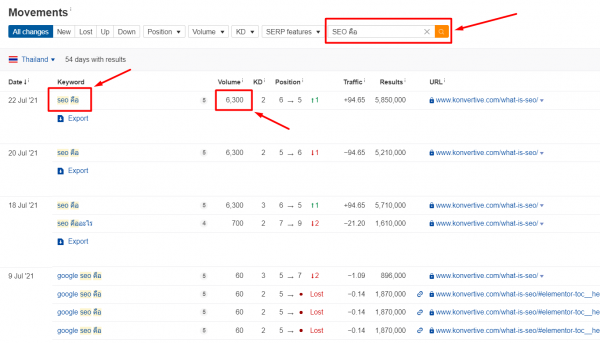
ยกตัวอย่าง ผมต้องการดูคำว่า “SEO คือ” ว่ามีการเปลี่ยนแปลงอันดับอย่างไรบ้าง ก่อนอื่นต้องรู้ก่อนว่า “SEO คือ” มี Volume เท่าไหร่ จากภาพคือ 6300 ผมก็จะใช้ตัวกรอง Volume เลือกเป็น From 6300 และ To 6300 กด Apply ครับ
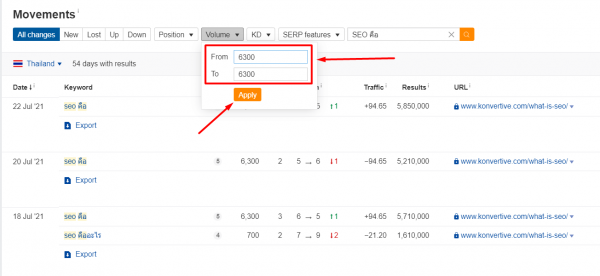
หลังจากนั้นไปที่ตัวกรอง Search in results พิมพ์คีย์เวิร์ด “SEO คือ” ลงไปและกดที่แว่นขยายสีส้มเพื่อทำการกรองข้อมูล (ตามภาพ) เราจะสามารถรู้ Movement (ความเคลื่อนไหว) ของคีย์เวิร์ดนั้นๆ ตลอดระยะเวลา 1 เดือนได้ทันที
ซึ่งตามตัวอย่าง “SEO คือ” มีความเคลื่อนไหวเพียง 4 ครั้งเท่านั้นในเดือนนี้ครับ ผมจะใช้ข้อมูลส่วนนี้เอาไปวิเคราะห์เว็บไซต์ตัวเองเทียบกับคู่แข่งเพื่อปรับปรุงอันดับให้ดีขึ้น
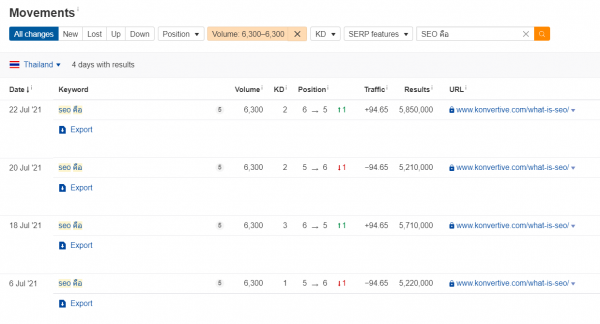
หัวข้อ Site Explorer ที่ผมใช้งานเป็นประจำก็จะมีประมาณนี้ครับ ต่อไปเราจะมาเรียนรู้เกี่ยวกับ Keyword Explorer ซึ่งผมจะเอาไว้ใช้ในการหาคีย์เวิร์ด แต่วิธีการหาคีย์เวิร์ดของผมอาจจะพลิกแพลงซักหน่อย เดี่ยวมาลองดูกันครับ
2. Keyword Explorer (วิเคราะห์คีย์เวิร์ด)
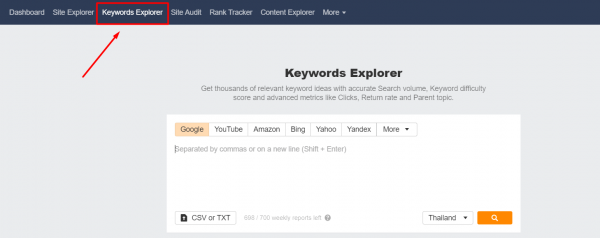
มาถึงในส่วนของ Keyword Explorer ฟีเจอร์นี้ของ Ahrefs ความเห็นส่วนตัวของผมมองว่ายังไม่ค่อยแม่นยำมากนัก ในกรณีหาคีย์เวิร์ดมาเพื่อทำเนื้อหา ซึ่ง Keyword Explorer จะแบ่งฟีเจอร์ย่อยๆ ออกเป็น 2 ส่วน (ที่ผมใช้เป็นหลัก) คือ Overview และ Keyword Ideas เรามาเริ่มกันที่ Overview กันก่อนเลยนะครับ
Keyword Explorer (Overview)
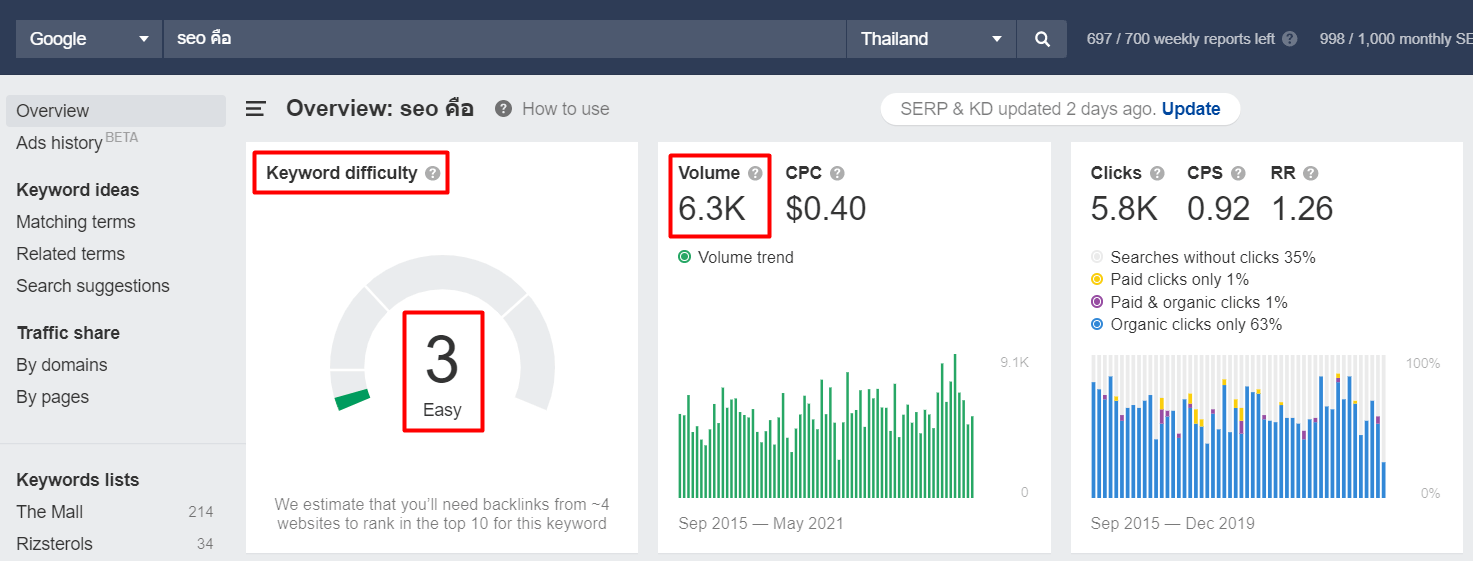
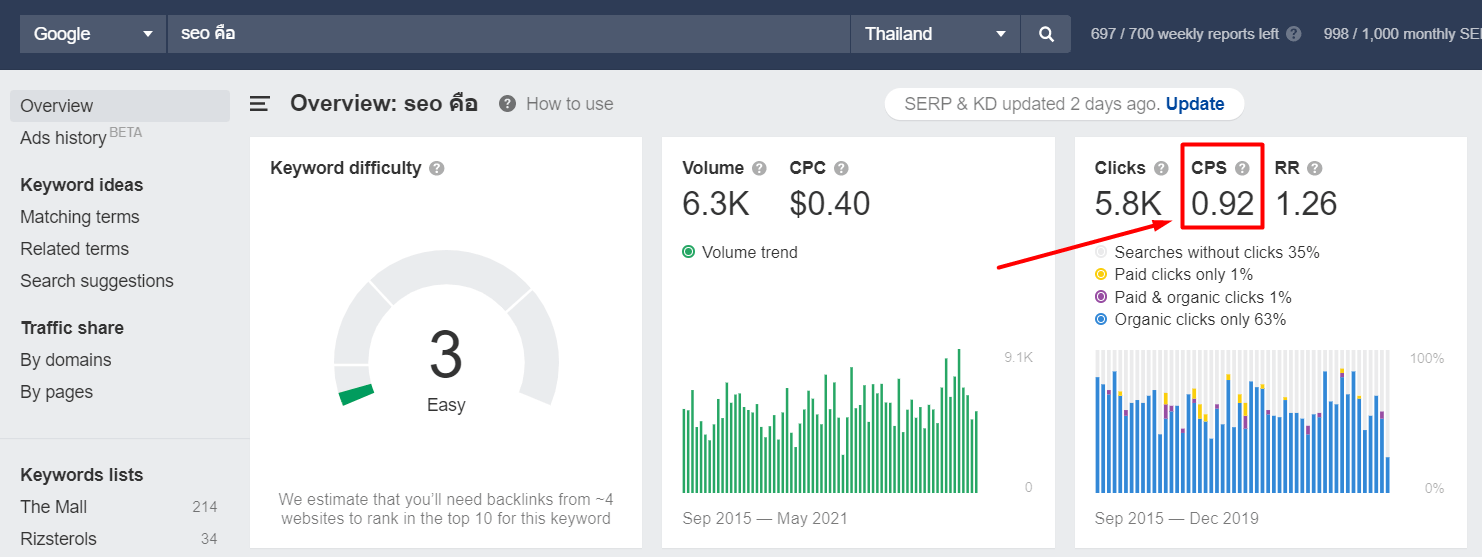
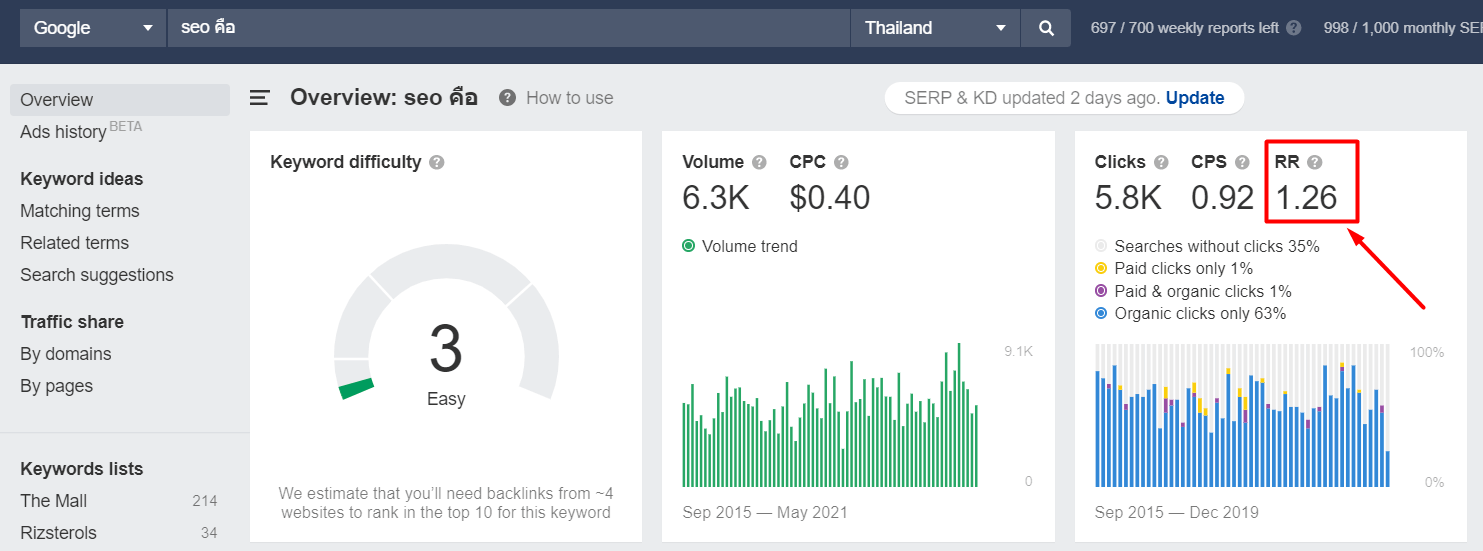
และสิ่งที่ผมจะดูต่อไปก็คือ RR (Return Rate) เป็นอัตราการตีกลับของผู้ค้นหาภายใน 30 วัน หากว่าอยู่ประมาณ 0.80 ขึ้นไป ผมมองว่าดีครับ เพราะมีโอกาสสูงที่ ผู้ค้นหาคนเดิมจะกลับมาค้นหาซ้ำอีก
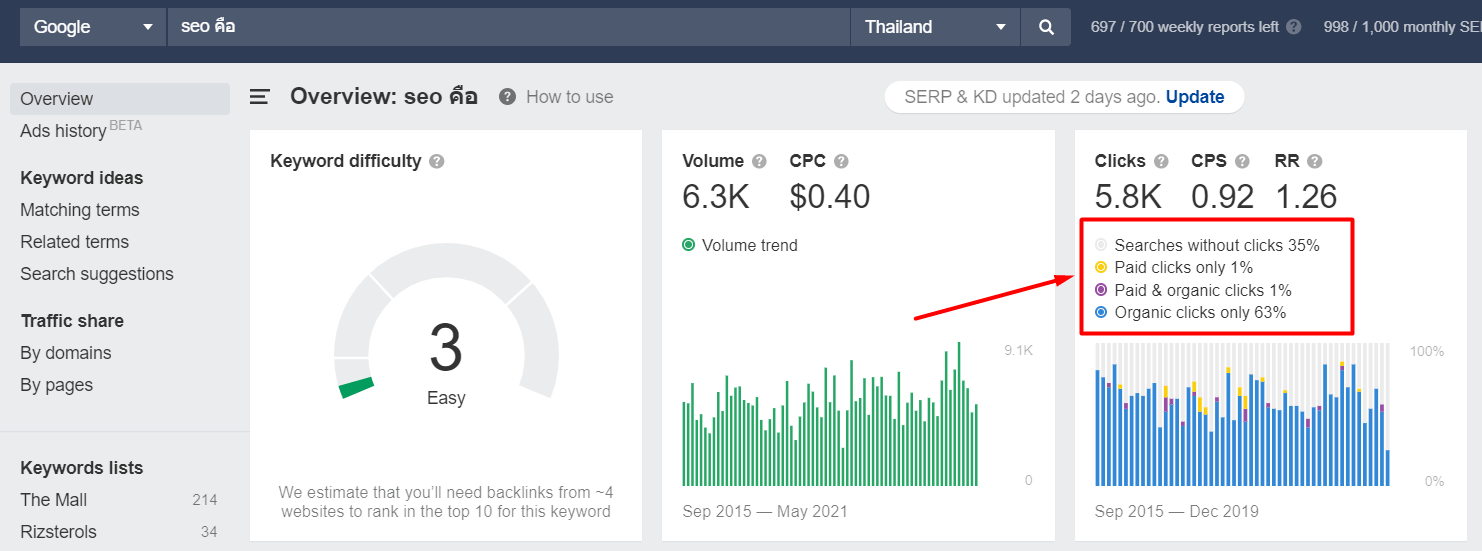
ในส่วนของการอ่านรายละเอียดคีย์เวิร์ดผมจะดูไว้เท่านี้ อันที่จริง Ahrefs มีตัวเลขสถิติอีกมากมาย ที่สามารถนำมาคำนวณได้ไม่ว่าจะเป็น Searches without clicks, Paid clicks only, Paid & organic clicks และ Organic clicks only ซึ่งผมจะไม่ลงรายละเอียดลึกนะครับ เอาเป็นว่าอ่านค่าตามที่ผมแนะนำไป ถือว่าใช้ได้แล้ว
ต่อไปคือส่วนที่ผมใช้งานบ่อยที่สุดสำหรับ Keyword Explorer ให้คุณเลื่อนมาด้านล่างจะเจอกับเมนู SERP overview ผมจะเอาไว้ดูคู่แข่งในหน้าแรก อันดับที่ 1-10 ข้อดีของฟีเจอร์นี้ คือคุณจะสามารถวิเคราะห์คู่แข่งได้ค่อนข้างชัดเจน สามารถดึงเอาจุดแข็งของคู่แข่งในหน้าแรกทั้งหมด มาวิเคราะห์รวมกันได้เลย
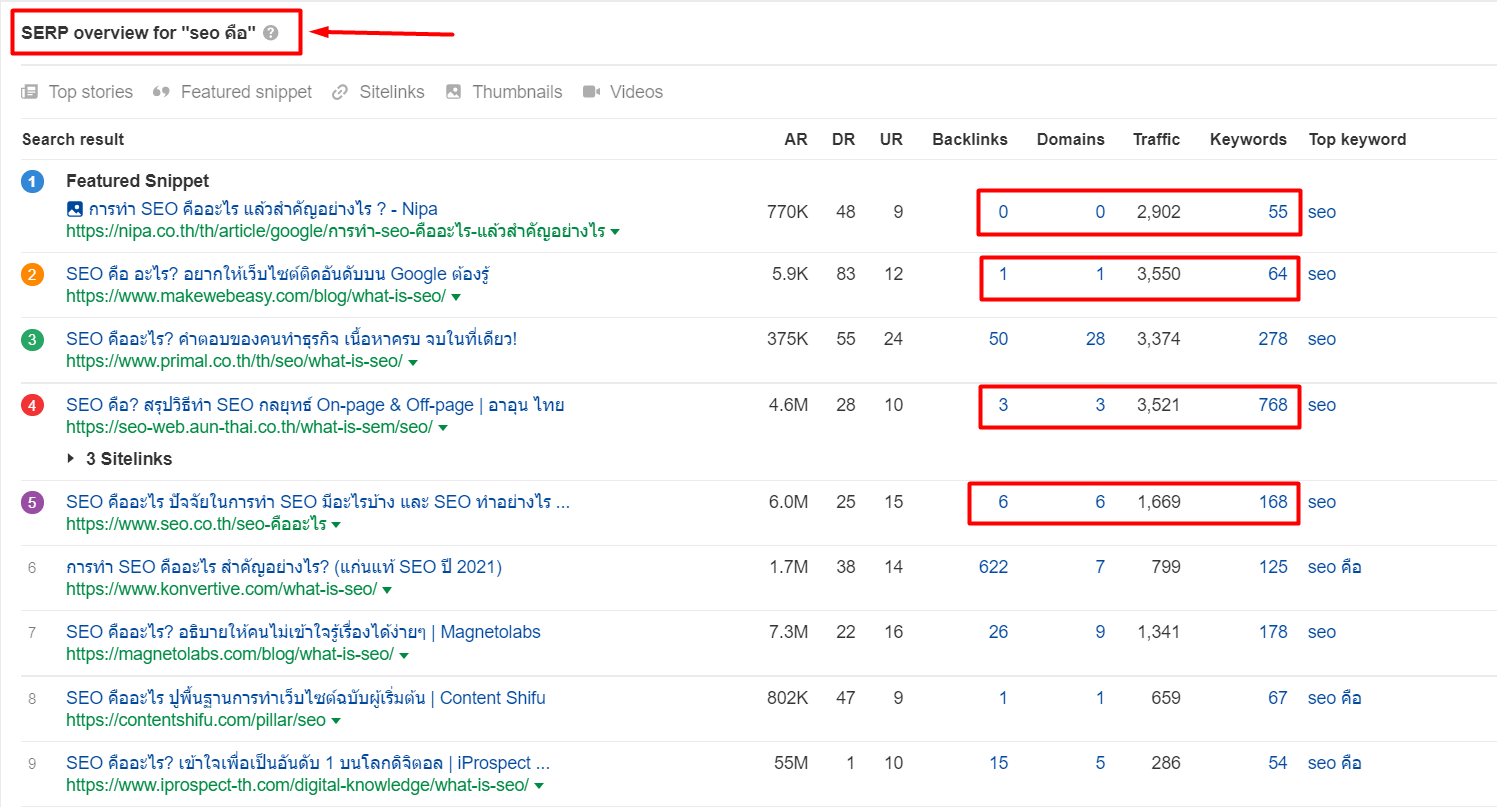
ผมจะเลือกเว็บไซต์ที่มี Backlinks ไม่เยอะมาก มี Keywords ติดอันดับอยู่หลายคีย์เวิร์ด หรือ มีทราฟฟิกที่มากกว่าเมื่อเทียบกับคู่ในหน้า SERP เดียวกัน นั้นแสดงให้เห็นว่าเว็บไซต์เหล่านั้นมีการปรับ On-page SEO ได้ดีมีคุณภาพในสายตาของ Google
ผมจะเลือกเว็บไซต์ลักษณะแบบนี้จากหน้าแรกมาประมาณ 3 – 4 เว็บไซต์ และจะวิเคราะห์ ชุดคีย์เวิร์ด ชุดแบ็คลิงค์ รวมถึงรูปแบบเนื้อหา เสร็จแล้วจะเอามาเปรียบเทียบกัน หาจุดอ่อน จุดแข็ง และเอามาปรับใช้กับเว็บไซต์ตัวเอง เพียงแค่ใน Serp Overview อย่างเดียว ผมก็จะได้ข้อมูลพร้อมที่จะเอามาทำ SEO แล้วครับ
Keyword Ideas
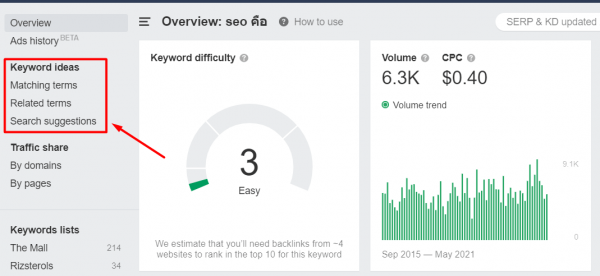
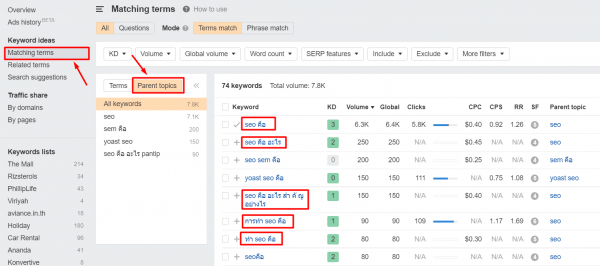
Matching terms – เป็นฟีเจอร์ที่ผมใช้งานมากที่สุด ลักษณะการแตกคีย์เวิร์ดจะอยู่ในรูปแบบของ Matching Keyword ซึ่งเป็นคีย์เวิร์ดที่คล้อยตามกัน ผมจะเอาไว้คิดหัวข้อบทความ เพื่อเก็บคีย์เวิร์ดที่เกี่ยวข้องให้ได้มากที่สุด ภายในประโยคเดียวครับ ยกตัวอย่างเช่น
“SEO คือ”
“SEO คือ อะไร”
“การทำ SEO คือ”
“ทำ SEO คือ”
“SEO คืออะไร สำคัญอย่างไร”
ผมก็จะเอามาทำหัวข้อบทความเป็น “การทำ SEO คืออะไร สำคัญอย่างไร ?” เป็นต้นครับ
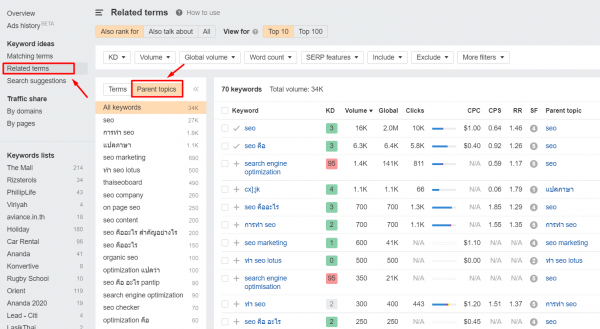
Related terms – เป็นฟีเจอร์ที่เราเอาไว้หาไอเดียคีย์เวิร์ดใหม่ๆ และยังสามารถเอาไว้หาหมวดหมู่บทความได้อีกด้วย เพราะว่า Related terms สามารถหาคีย์เวิร์ดที่มีความใกล้เคียงกับคีย์เวิร์ดตั้งต้นของเราได้เป็นอย่างดี
ยกตัวอย่างเช่น ผมใช้คำว่า “SEO คือ” เป็นคีย์เวิร์ดตั้งต้น และเลือกกลุ่มคีย์เวิร์ดแบบ Parent Topics คุณจะเห็นว่า เราได้กลุ่มคีย์เวิร์ด ที่อาจจะเกี่ยวข้องกับ “SEO คือ” หลายตัวด้วยกัน เช่นคำว่า SEO Marketing, On page SEO, Organic SEO และ SEO content เป็นต้น
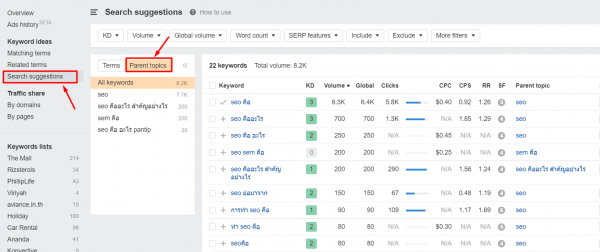
Search suggestions – ฟีเจอร์นี้จะมีความคล้ายกับ Matching terms แต่ว่าการจัด Parent topics จะดูแม่นยำมากกว่า สามารถคัดกรองออกมาได้อย่างชัดเจน ส่วนตัวผมก็จะสลับใช้งานกันระหว่าง Search suggestions และ Matching terms ขึ้นอยู่กับความเหมาะสมครับ
Traffic Share
ผมขอเสริมฟีเจอร์ที่เรียกว่า Traffic Share ให้อีกหน่อยนะครับ เพราะฟีเจอร์นี้มีตัวเลขที่น่าสนใจ สามารถเอาไว้วางแผนการทำ SEO ได้ค่อนข้างดี ให้คุณเลือก Traffic Share และเลือกไปที่ By Pages ฟีเจอร์นี้จะทำให้คุณรู้ว่า ในอันดับ 1-10 ของคีย์เวิร์ดตั้งต้น จะมี Traffic Share กี่เปอร์เซ็นต์
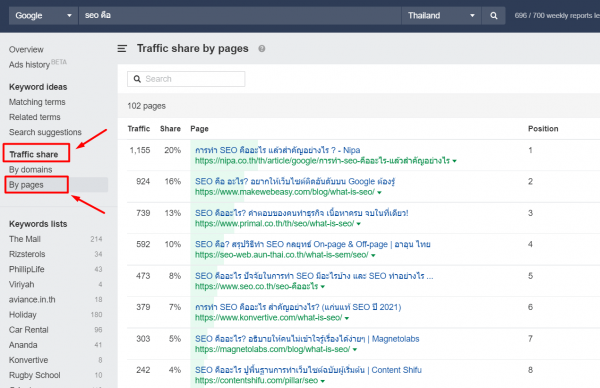
ยกตัวอย่างเช่น คีย์เวิร์ด “SEO คือ” มี Volume (คนค้นหา) 6600 คนต่อเดือน ในจำนวนค้นหา 6600 คน จะถูกแบ่งออกไปให้ เว็บไซต์ที่อยู่อันดับที่ 1 ประมาณ 20% ส่วนแบ่งจะน้อยลงไปตามอันดับที่อยู่ต่ำลงไปด้วย
โดยทั่วไปเป้าหมายพื้นฐานในการขึ้นหน้าแรกก็คือ อันดับที่ 4-6 แต่หากจะพูดถึงเป้าหมายที่ดีที่สุด ก็คงต้องเป็น อันดับที่ 1-3 แต่ว่าคีย์เวิร์ดแต่ละตัวก็จะมีพฤติกรรมการคลิกแตกต่างกันไปฟีเจอร์ Traffic Share จะช่วยให้คุณกำหนดเป้าหมายและวางแผนในการทำอันดับได้ชัดเจนยิ่งขึ้นครับ
3. Site Audit (ตรวจสุขภาพเว็บไซต์)
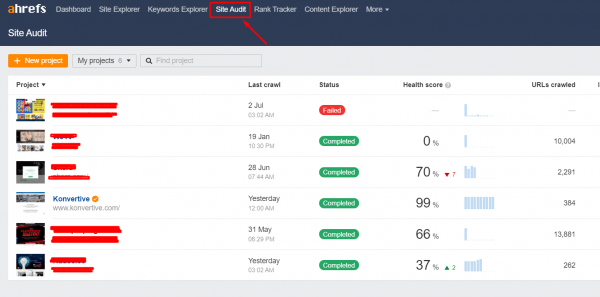
เอาหล่ะครับเรามาถึงฟีเจอร์หลักส่วนที่ 3 กันแล้วกับ Site Audit ผมจะใช้ฟีเจอร์ส่วนนี้ในการตรวจหาข้อผิดพลาดต่างๆ เปรียบเสมือนการตรวจสุขภาพเว็บไซต์นั่นเอง ซึ่งฟีเจอร์ Site Audit ของ Ahrefs ถือว่าทำงานได้ละเอียดมาก สำหรับคนที่ไม่ชอบ SEO สายเทคนิคอาจจะส่ายหน้ากับฟีเจอร์ของ Site Audit เลยก็ได้ครับ ดังนั้นผมจะไม่ขอลงรายละเอียดมาก จะอธิบายให้พอเอาไปใช้งานกันได้จริงเท่านั้น เพื่อไม่เสียเวลางั้นเรามาเริ่มที่ Overview กันเลย
Site Audit (Overview)
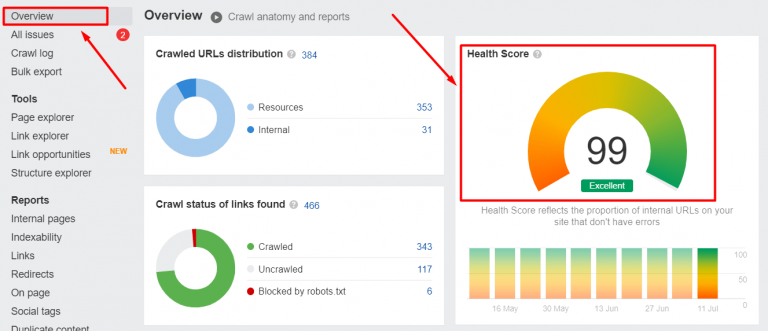
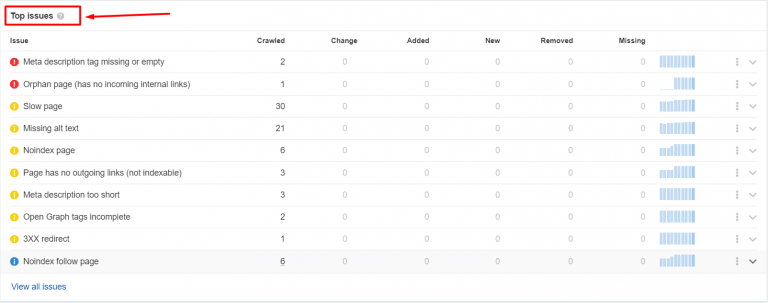
หลังจากนั้นผมจะข้ามไปดูที่ Top Issues (ปัญหาที่สำคัญที่สุด) เพื่อตรวจสอบปัญหาที่เกิดขึ้นกับ URL และจะไล่แก้ไขในส่วนของ Top Issues ให้เรียบร้อยก่อน
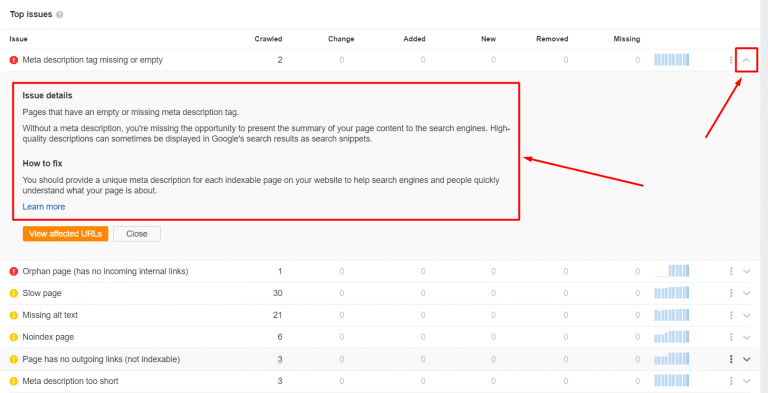
ปัญหาต่างๆที่เกิดขึ้นใน Top Issues หากคณไม่เข้าใจสามารถคลิกที่ลูกศรด้านขวามือสุด Site Audit ของ Ahrefs จะอธิบายรายละเอียดของปัญหานั้นๆ (Issue details) แลจะอธิบายวิธีแก้ไขให้อีกด้วย (How to fix) คุณสามารถอ่านและทำการแก้ไขตามที่ Ahrefs แนะนำได้เลยครับ
Site Audit (Tools)
เมื่อผมเข้าใจถึงปัญหาที่เกิดขึ้นกับ URL นั้นๆ เรียบร้อยแล้ว ให้ทำการคลิกตัวเลขภายใต้หัวข้อ Crawled เพื่อเรียกดู URL ที่มีปัญหา ระบบจะพาคุณเข้าไปที่ฟีเจอร์ Page Explorer ซึ่งอยู่ภายใต้หัวข้อ Tools
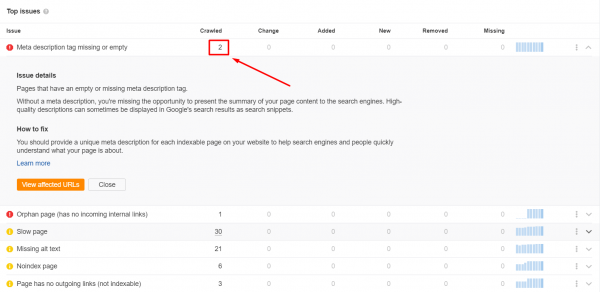
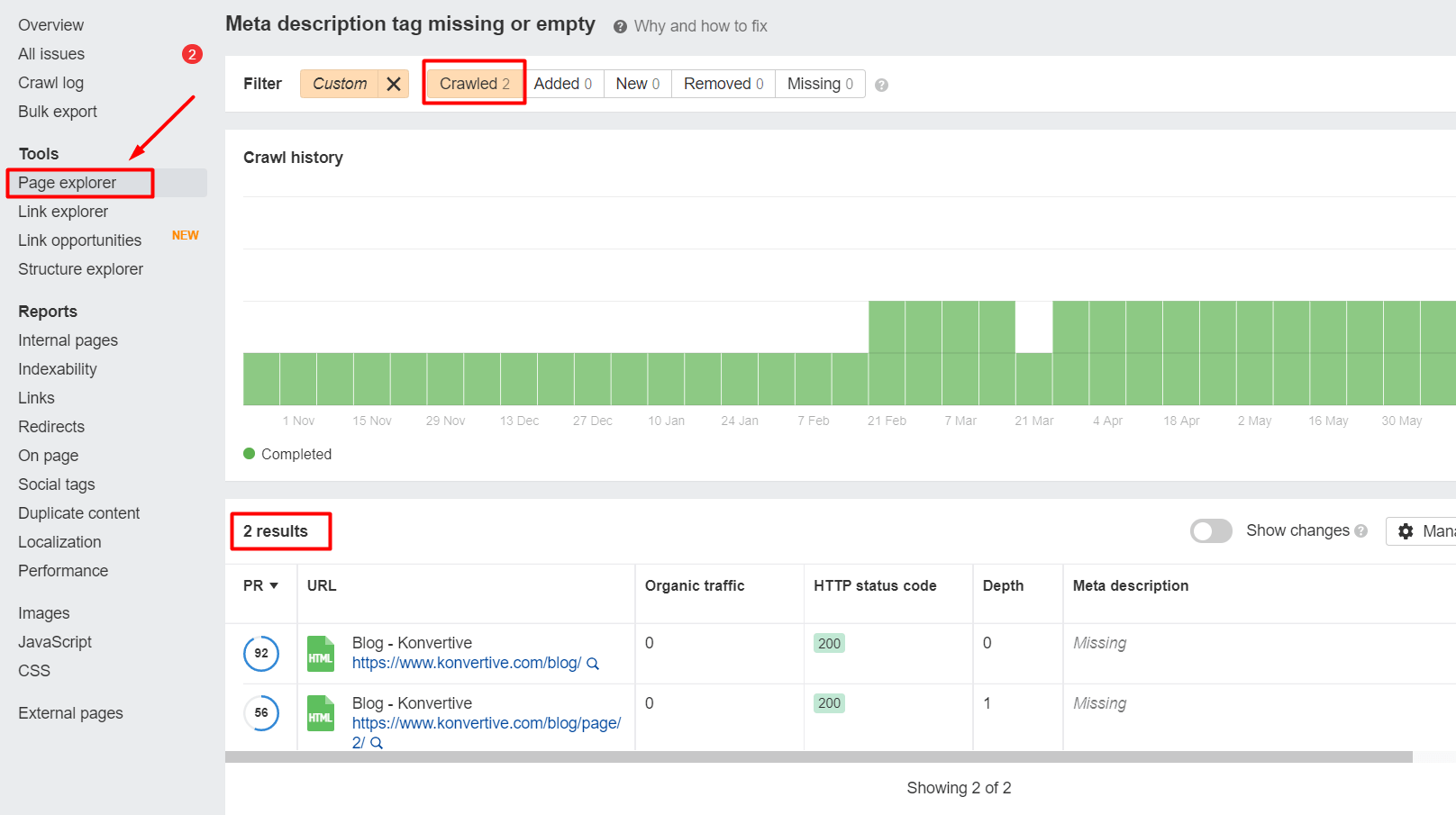
คุณสามารถคลิกที่ URL ในฟีเจอร์ของ Page Explorer เพื่อดูรายละเอียดเพิ่มเติม เช่น URL info, Performance, On-page Analysis, Linking Analysis, Image resources, CSS resources, JavaScript resources และอื่นๆ อีกมากมาย บอกเลยว่าวิเคราะห์ได้ละเอียดมากๆ ครบเครื่องสุดๆ ครับ
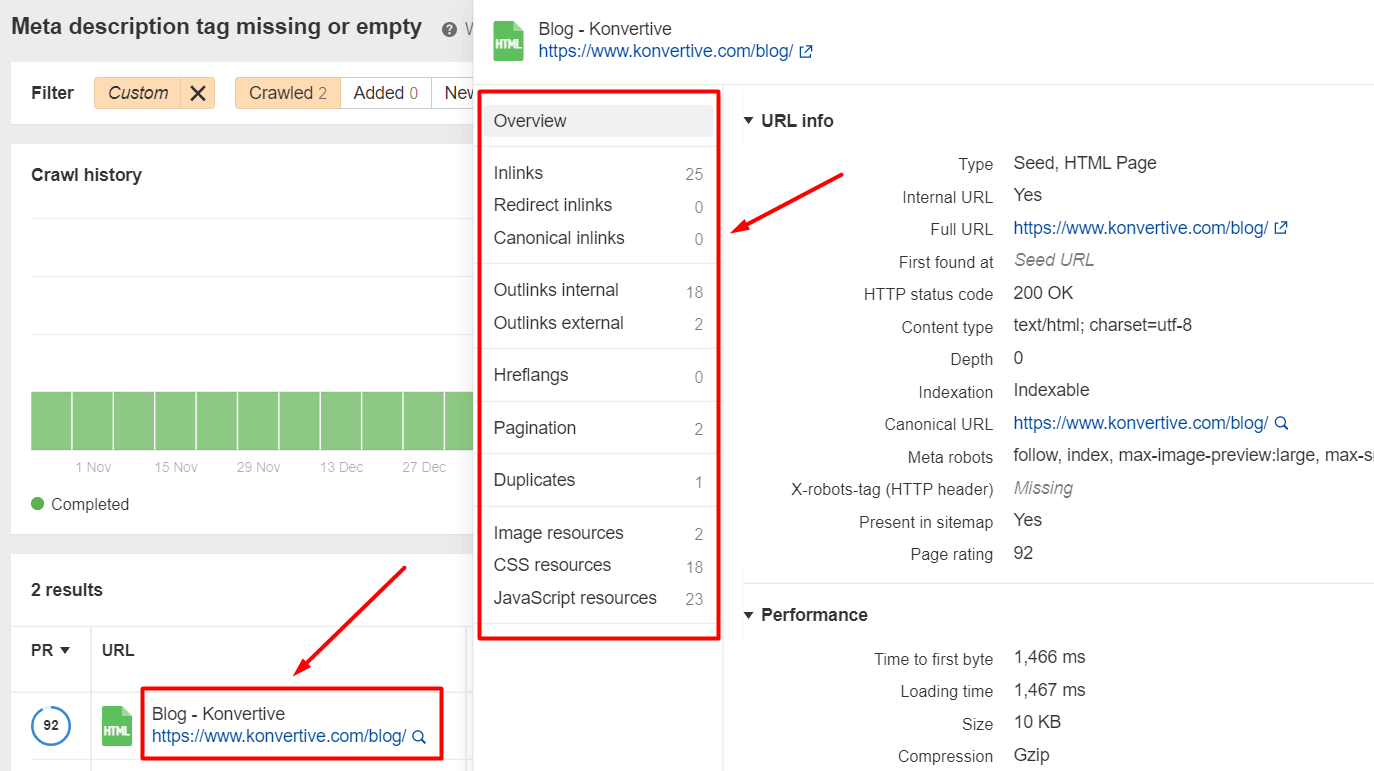
และอีกฟีเจอร์ของ Site Audit ในส่วน Tools ที่ผมค่อนข้างชอบเลยก็คือ Link opportunities ฟีเจอร์นี้จะแนะนำการทำ Internal link ให้กับเราครับ โดยจะเลือกหน้าเว็บที่ไม่มี Internal link และทำการหาคีย์เวิร์ด หลังจากนั้นก็จะเอาไปจับคู่กับอีกหน้าเว็บที่มีเนื้อหาเกี่ยวข้องกับคีย์เวิร์ด
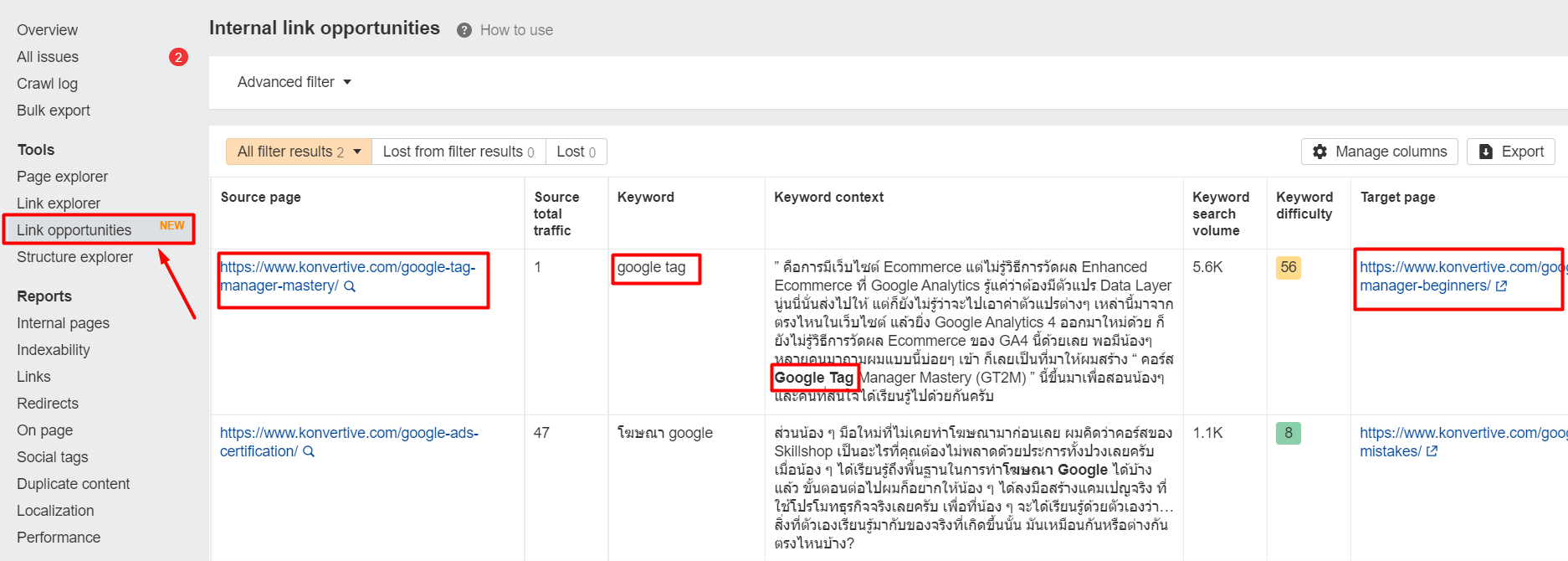
Site Audit (Reports)
เป็นส่วนรายงานที่จะสรุปรายละเอียดต่างๆออกมาในรูปแบบแผนภูมิแบบง่ายๆ คุณสามารถตรวจสอบปัญหา (Issues) ได้จากส่วนของ Reports นี้อีกด้วย สำหรับใครที่ไม่อยากอ่านรายละเอียดมากมายให้ปวดหัว
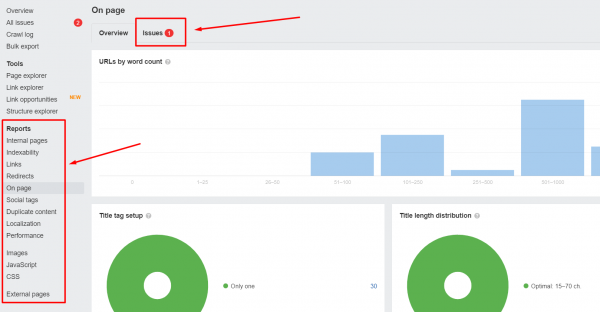
ผมแนะนำให้คุณมาที่ Reports แล้วเปิดทีละข้อไล่ตั้งแต่ Internal pages, Indexability, Links, Redirects, On page จนไปถึง External pages ให้สังเกตุด้านบนจะมีคำว่า Issues หากมีสัญลักษณ์กลมสีเหลือง หรือกลมสีแดง ก็ให้กดเข้าไปดูแล้วทำการแก้ไขให้เรียบร้อย หากไม่มีสัญลักษณ์ใดๆก็ข้ามไปได้เลย
หากทำแบบนี้คุณก็จะสามารถทำ Site Audit ได้เร็วขึ้น ตัดปัญหาด้านเทคนิคลงไปได้อีกเยอะเลย แต่เบื้องต้นหากคุณเข้าใจ On-page SEO อยู่แล้ว Issues ก็มีให้แก้ไม่เยอะครับ
4. Rank Tracker (ติดตามการจัดอันดับ)
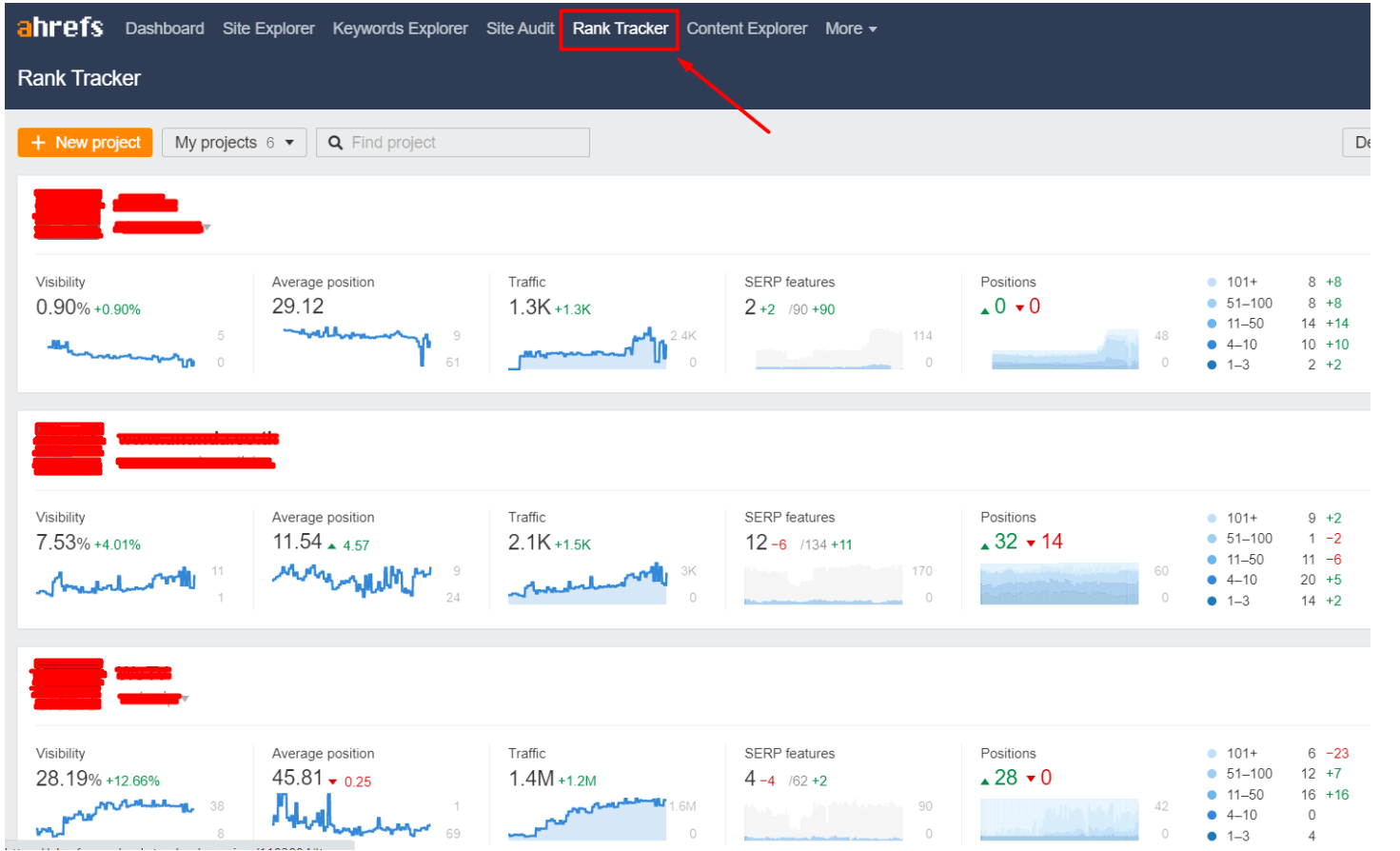
Rank Tracker (Overview)
ให้คุณ + New Project (New Project ของ Site Audit และ Rank Tracker จะทำงานร่วมกัน) ตัวระบบจะให้ทำการ Add keywords ผมจะเลือกแบบ Only keywords เพราะสามารถใส่คีย์เวิร์ดบรรทัดต่อบรรทัดได้ครับ

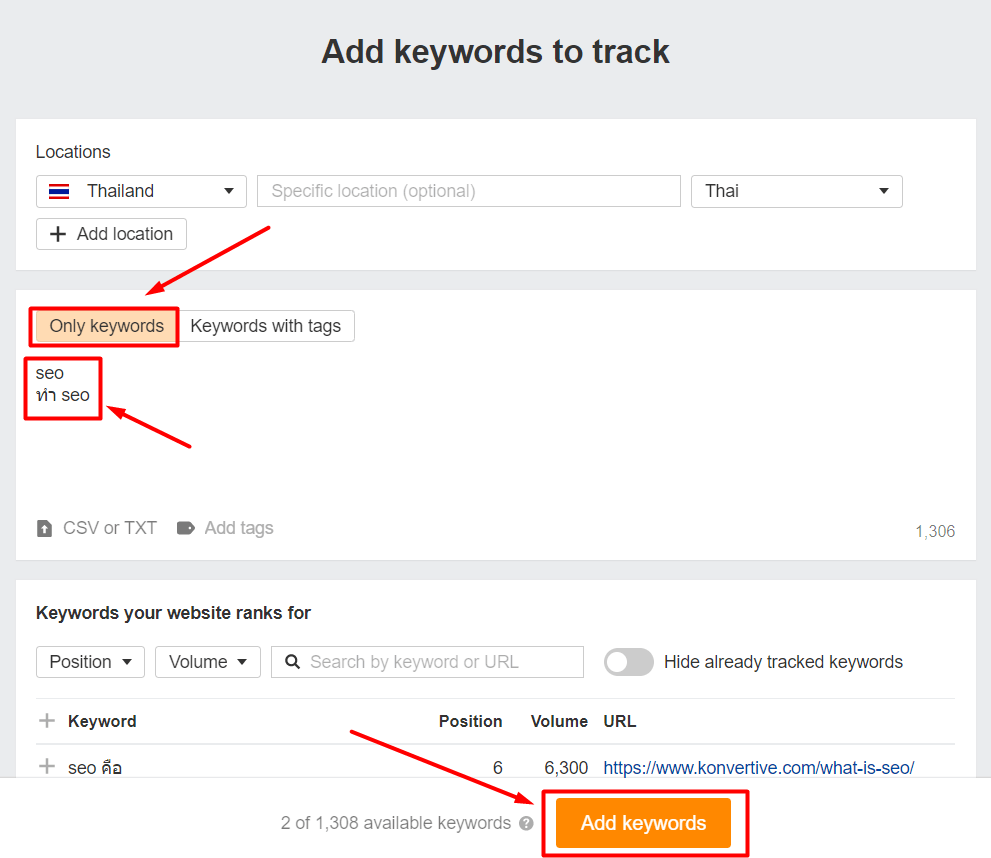
หลังจากใส่คีย์เวิร์ดเสร็จแล้ว ให้กดไปที่ Add keywords ระบบจะส่งเราไปที่ Overview คีย์เวิร์ดที่ถูกเพิ่มเข้ามาใหม่ จะต้องใช้เวลาประมวลผลประมาณ 5 นาที หากครบเวลาแล้วคีย์เวิร์ดที่เพิ่มเข้าไปใหม่ ยังไม่แสดงผลให้กด refresh (F5) 1 ครั้ง ข้อมูลต่างๆก็ จะแสดงผลขึ้นมาตามปกติครับ
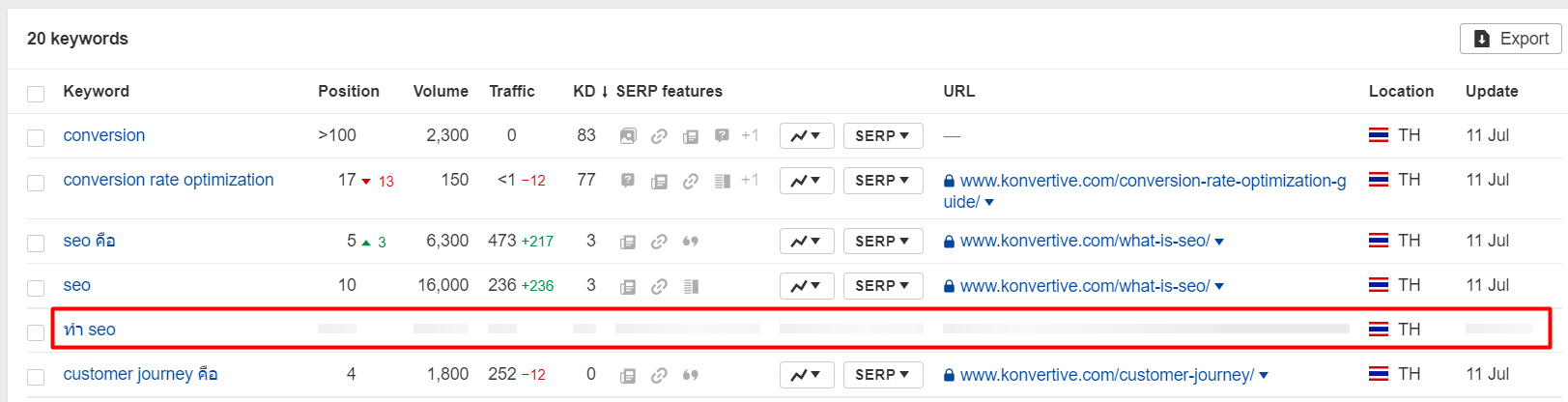
สำหรับ SERP Features ผมจะโฟกัสไปที่ตำแหน่ง Featured Snippet รูปสัญลักษณ์ที่เป็นแบบ ‘’ ตำแหน่งนี้จะมีอีกชื่อหนึ่งว่า Rank Zero เพราะว่าอันดับจะเหนือกว่า อันดับที่ 1 ตามปกติขึ้นไปอีกครับ หากมีคู่แข่งติด Rank Zero อยู่ผมก็จะเอามาวิเคราะห์ด้วยเช่นกัน เพราะว่า Rank Zero ไม่ต้องใช้ปัจจัยด้าน Backlink ในการทำอันดับ แต่จะใช้ปัจจัยด้าน On-page และ UX Signals ในการทำอันดับครับ
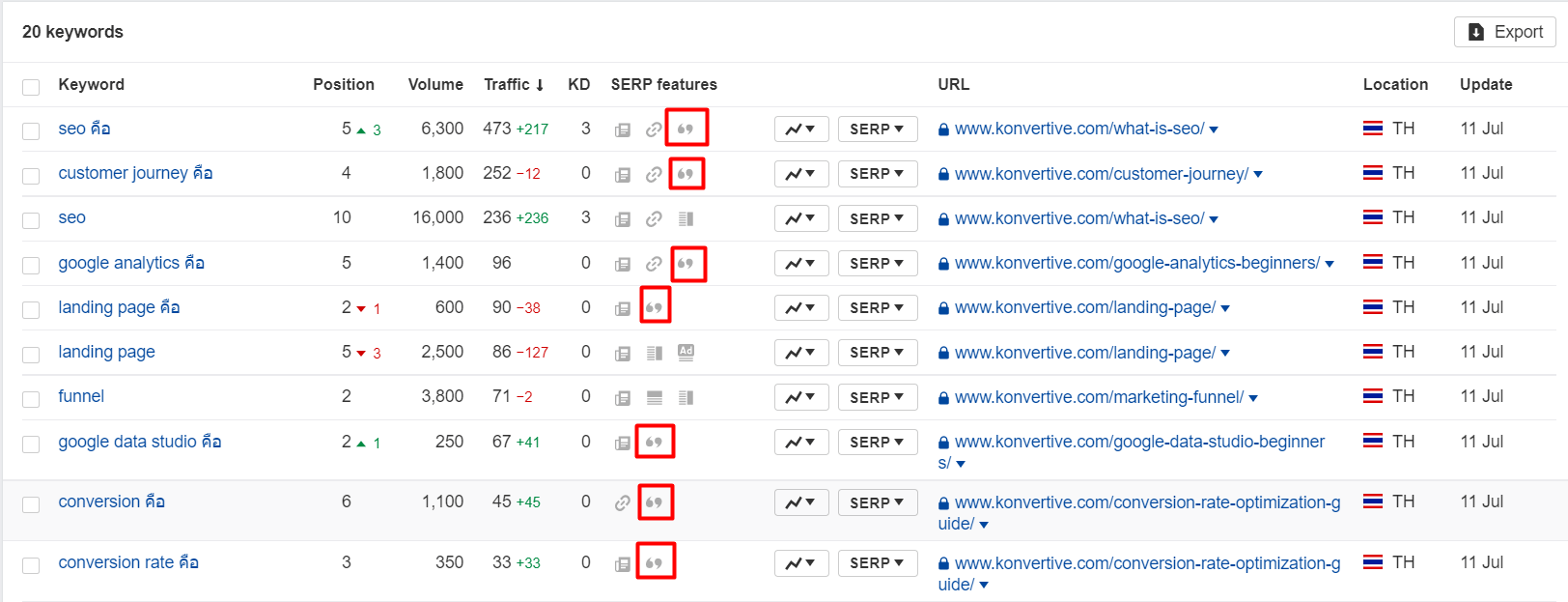
คีย์เวิร์ดไหนที่ผมต้องการติดตามเป็นพิเศษก็จะทำ Tags เอาไว้ โดยการคลิกที่กล่องสี่เหลี่ยมเล็กๆ ด้านหน้าคีย์เวิร์ด จะมีเครื่องหมายถูกเพิ่มขึ้นมา ต้องการติดตามกี่คีย์เวิร์ดก็คลิกได้เลยครับ หลังจากนั้นจะมีกล่อง Edit Tags ให้ตั้งชื่อ Tags และกดปุ่ม Create and apply การสร้าง Tags ก็เป็นอันเสร็จเรียบร้อย
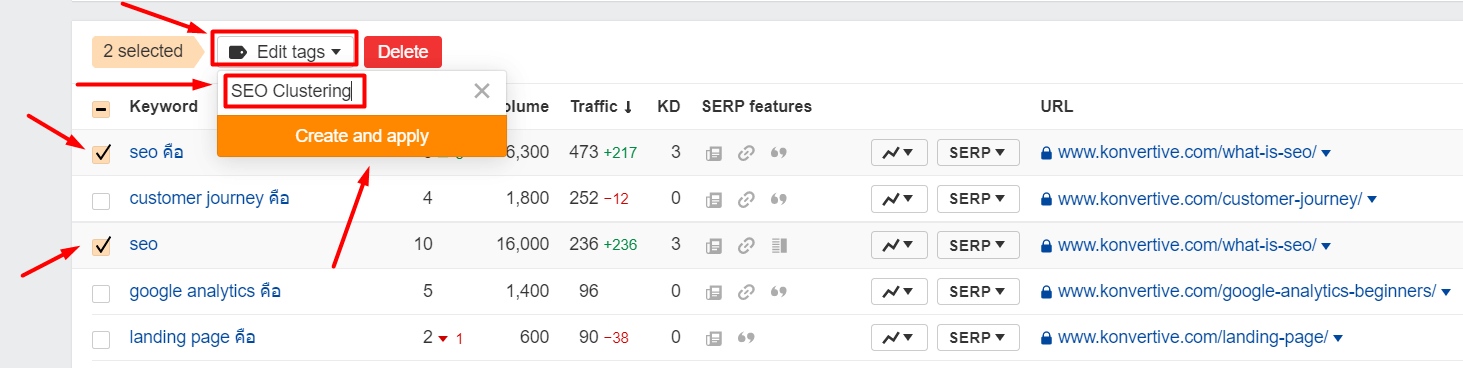
นอกจากนี้เรายังสามารถดูอัตราการค่าเฉลี่ยในการมองเห็น (Visibility) อัตราเฉลี่ยของอันดับ (Average position) ค่าเฉลี่ยของคนที่เข้ามายังเว็บไซต์ (Traffic) การติดอันดับรูปแบบพิเศษ (SERP features) ตำแหน่งโดยเฉลี่ย (Positions) รายละเอียดทั้งหมดนี้ทำให้เราสามารถ Tracking ภาพรวมพร้อมทั้งวัดผลได้อย่างดีเยี่ยมครับ
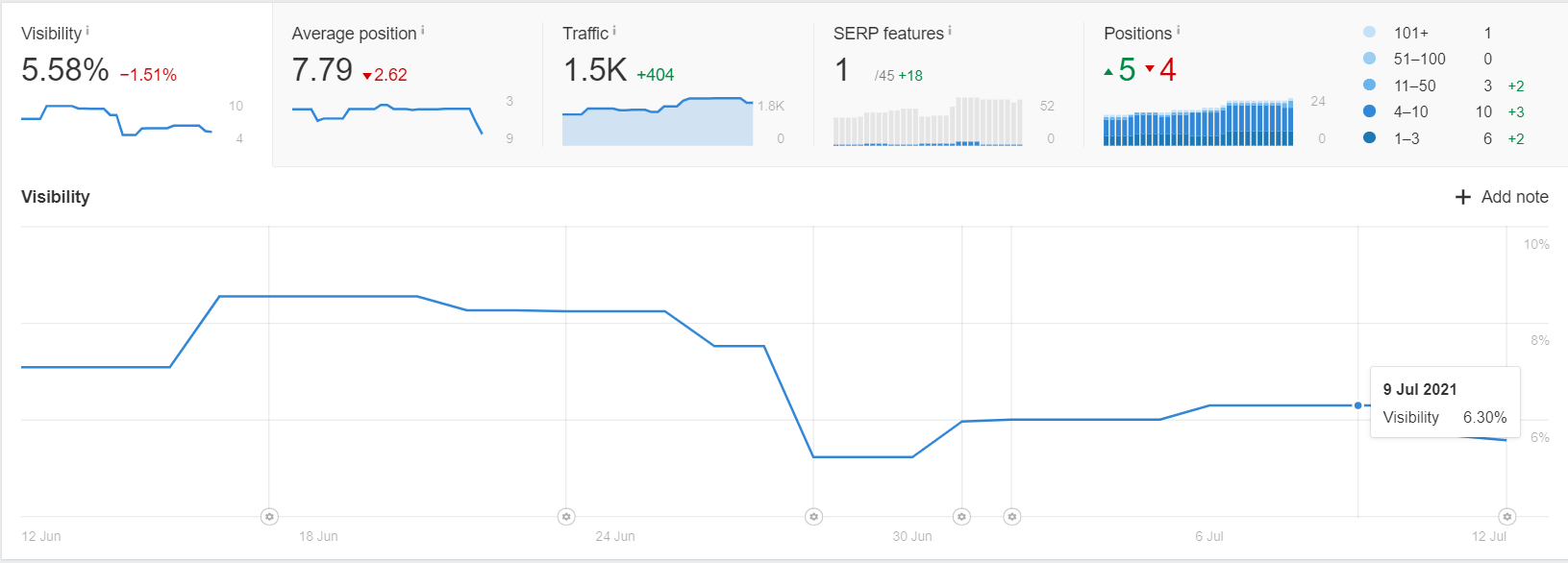
Rank Tracker (Competitors)
พอเราได้รู้จักเว็บไซต์ของตัวเองเป็นที่เรียบร้อยแล้ว ก็จำเป็นจะต้องรู้จักคู่แข่งด้วยครับ ฟีเจอร์ Competitors ของ Rank Tracker จะช่วยให้คุณสามารถ Tracking คู่แข่งได้ง่ายๆ เพียงแค่กรอกรายชื่อเว็บไซต์ที่คุณมองว่ากำลังเป็นคู่แข่งบนหหน้า Google Search ของคุณอยู่
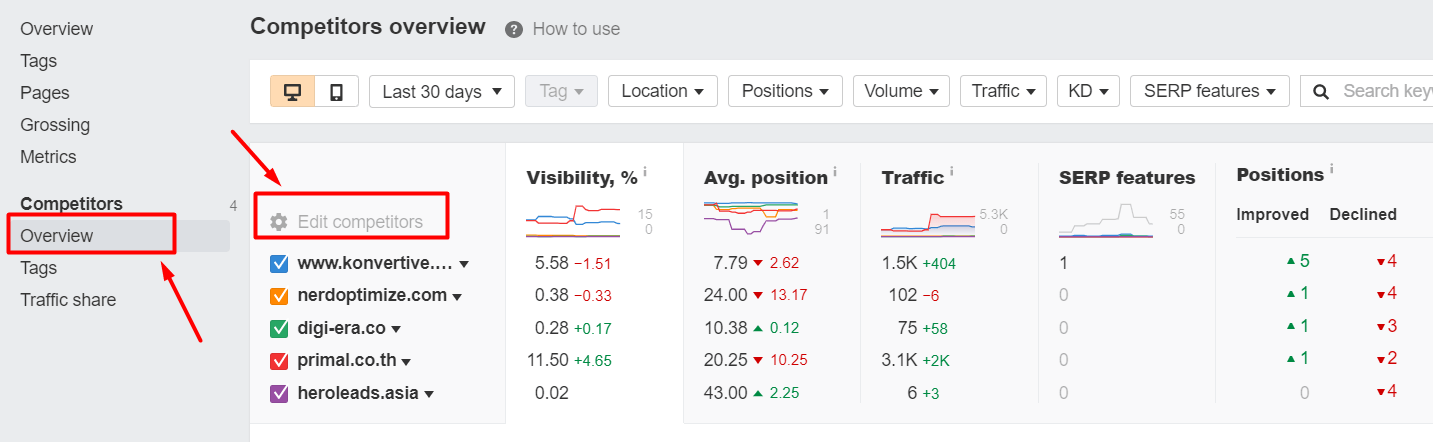
เริ่มต้นให้คุณกดไปที่ Overview ภายใต้หัวข้อ Competitors คลิกที่เมนู Edit Competitors หลังจากนั้นให้ทำการ Add Competitor เว็บไซต์ไหนที่คิดว่าเป็นคู่แข่งเกี่ยวกับ SEO สามารถ Tracking ได้เลย เมื่อคุณเพิ่มเว็บไซต์คู่แข่งเป็นที่เรียบร้อย ให้ทำการกดปุ่ม Save ระบบจะประมวลผลและนำคุณกลับมาที่ Overview
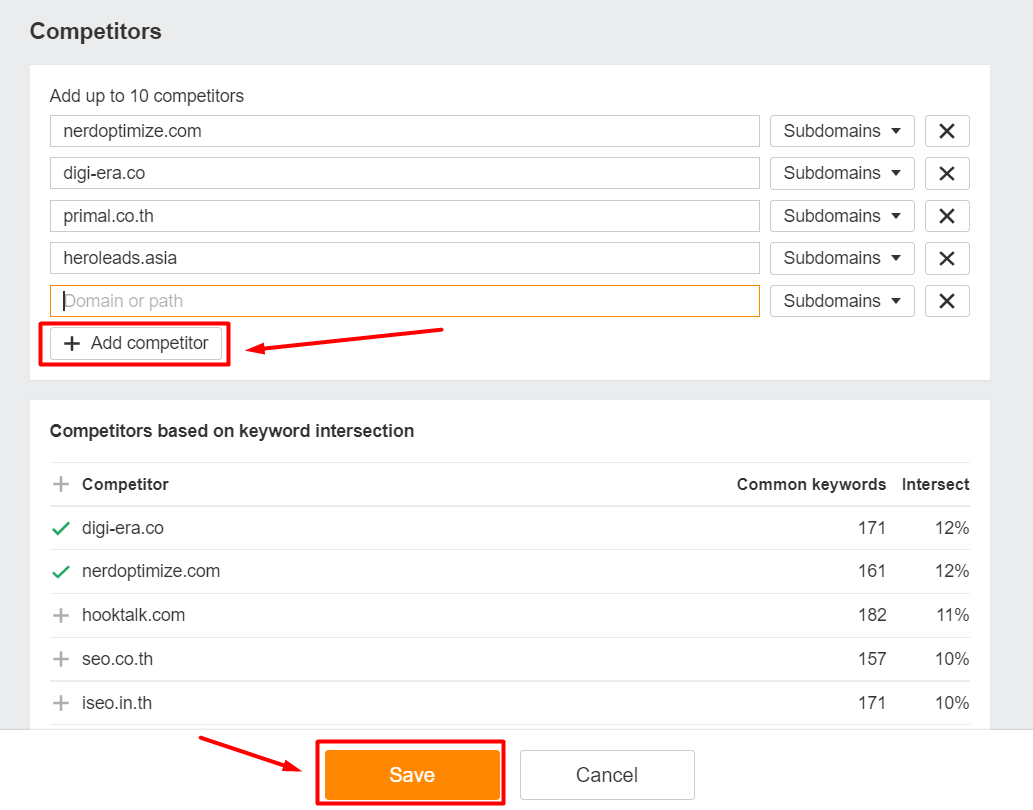
เลื่อนลงมาด้านล่าง คุณจะเห็นรายชื่อคีย์เวิร์ดที่ได้ Tracking เอาไว้ พร้อมกับรายชื่อเว็บไซต์คู่แข่งทั้งหมด ที่ได้เพิ่มเอาไว้ก่อนหน้านี้ คุณสามารถเปรียบเทียบการเปลี่ยนแปลงของอันดับ ระหว่างเว็บไซต์คู่แข่งและเว็บไซต์ของคุณเองได้อย่างละเอียด
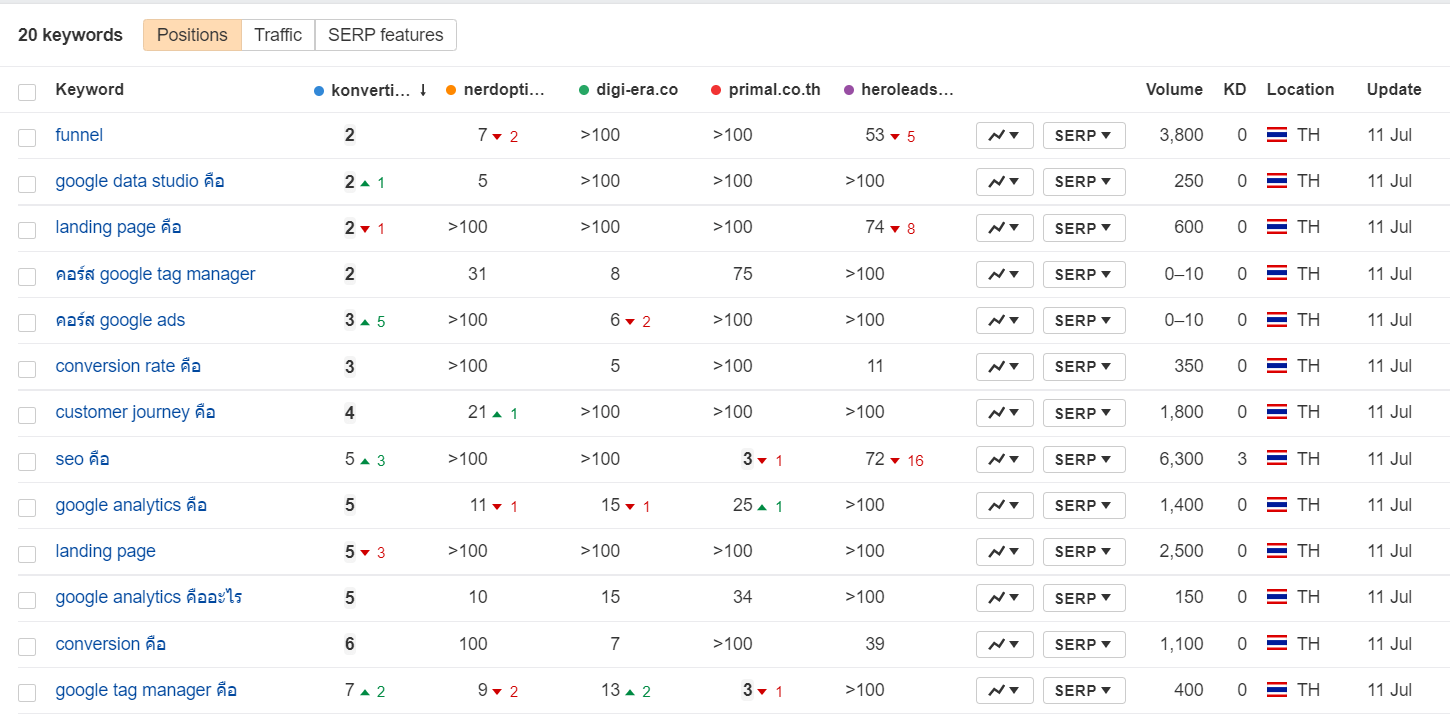
ปกติแล้วฟีเจอร์นี้ผมจะเอาไว้วิเคราะห์ในกรณีที่ เว็บไซต์ของผมอยู่หน้าแรกและคู่แข่งเองก็ทำอันดับมาเบียดสู้ได้อย่างต่อเนื่อง ผมจะเข้าไปวิเคราะห์การทำ On-page SEO และ Backlink ของคู่แข่งในทันที
5. Content Explorer (วิเคราะห์ในส่วนของเนื้อหา)
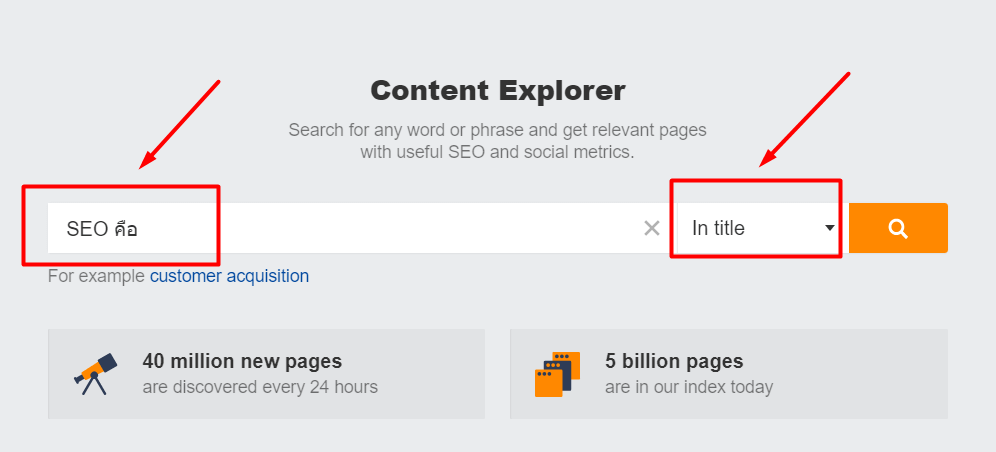
ในส่วนของ Content Explorer เราจะไอเดียเพื่อทำบทความ ซึ่งมีฟีเจอร์ย่อยๆ ที่เอาไว้กรองข้อมูลได้ค่อนข้างละเอียดเลยทีเดียว แต่สำหรับผมแล้วจะใช้งานแบบง่ายๆ ไม่ซับซ้อนมากครับ
ลำดับแรกผมก็จะเข้าไปที่ Content Explorer โดยจะยกตัวอย่างเป็นว่าต้องการหาไอเดียเพื่อทำบทความเกี่ยวกับคีย์เวิร์ด “SEO คือ” ผมก็จะพิมพ์คำว่า SEO คือ ลงในช่องว่างและเปลี่ยนจาก Everywhere ให้เป็น In Title หลังจากนั้นผมจะทำการกรองข้อมูล 2 ส่วน ดังนี้ครับ
เริ่มต้นผมจะกรองภาษาให้เป็น Thai ก่อนครับ หลังจากนั้นผมจะคลิกไปที่ Add Filter และเลือก Words เพื่อกรองจำนวนคำ โดยผมจะกรอกช่องแรกเป็น 1000 และช่องที่สองปล่อยว่างเอาไว้ครับ เสร็จแล้วให้กด Apply ครับ
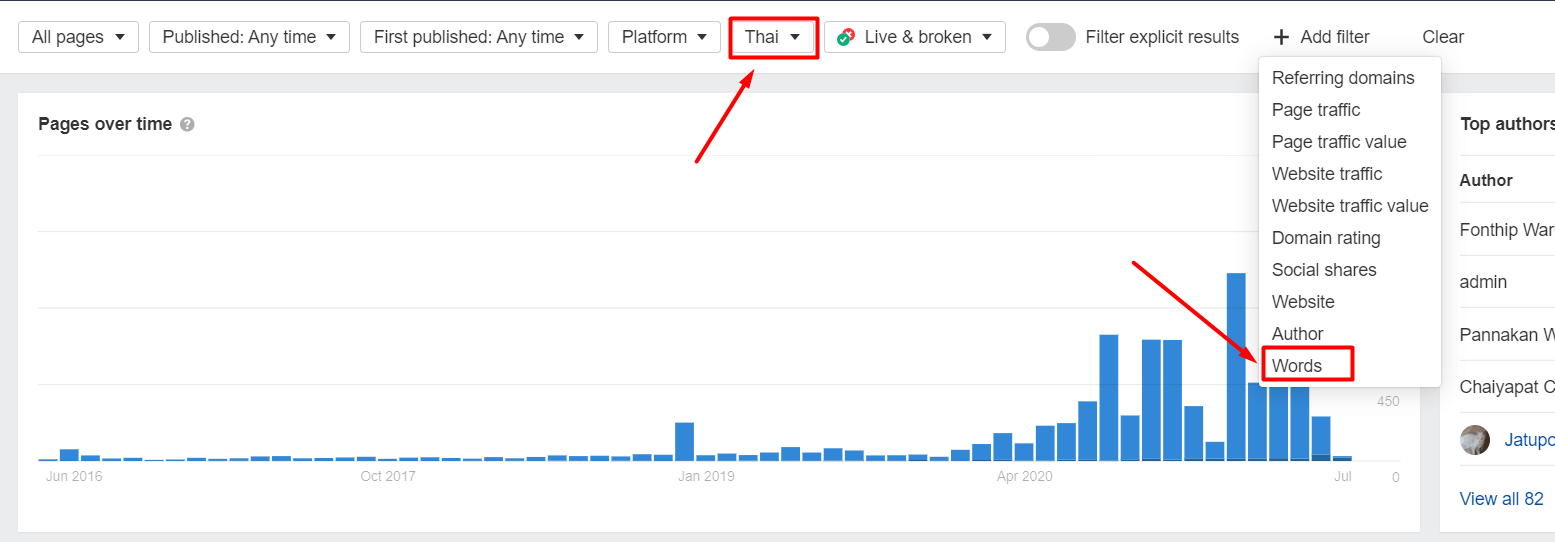
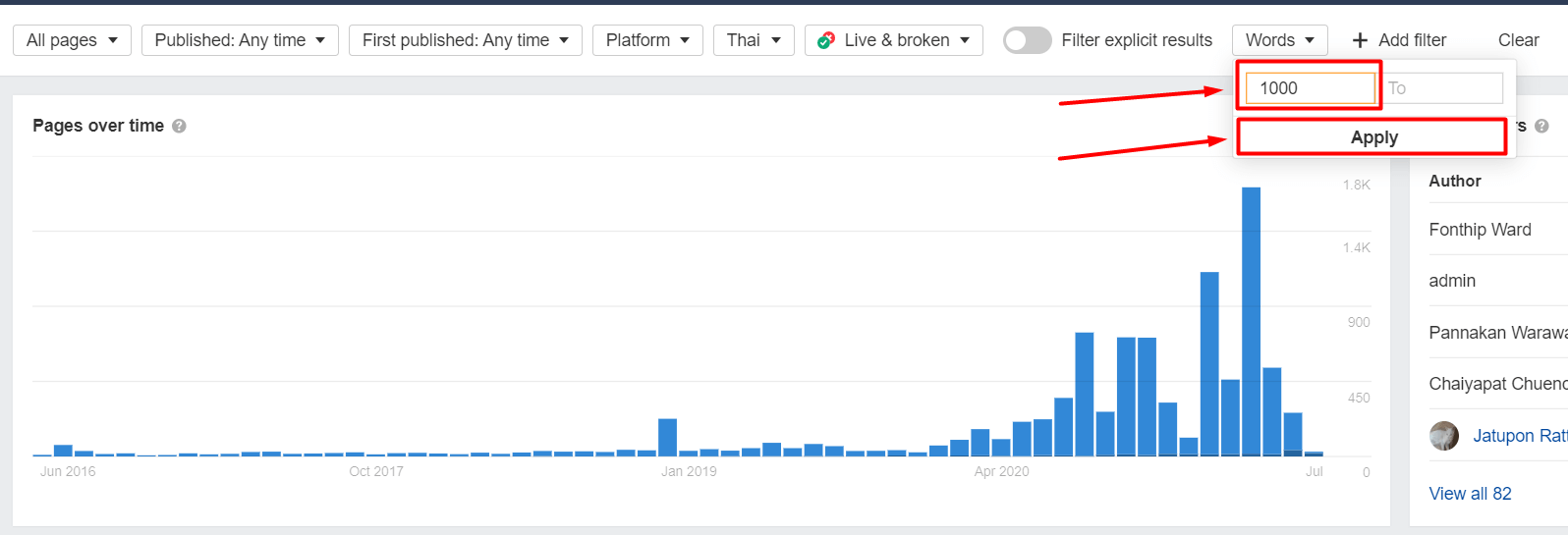
สาเหตุที่ต้องกรองจำนวนคำ เพราะว่าเนื้อหาและบทความที่อยู่บน Google Search มีมากมาย ส่วนใหญ่แล้วบทความที่มี Words ไม่ยาวมาก จะเป็นหน้าขายสินค้าหรือบริการ ไม่เหมาะจะเอามาใช้สำหรับหาไอเดีย โดยหลักทั่วไปแล้วบทความที่ให้ความรู้และเหมาะจะเอามาหาไอเดียจะมีความยาว 1000 คำขึ้นไปครับ
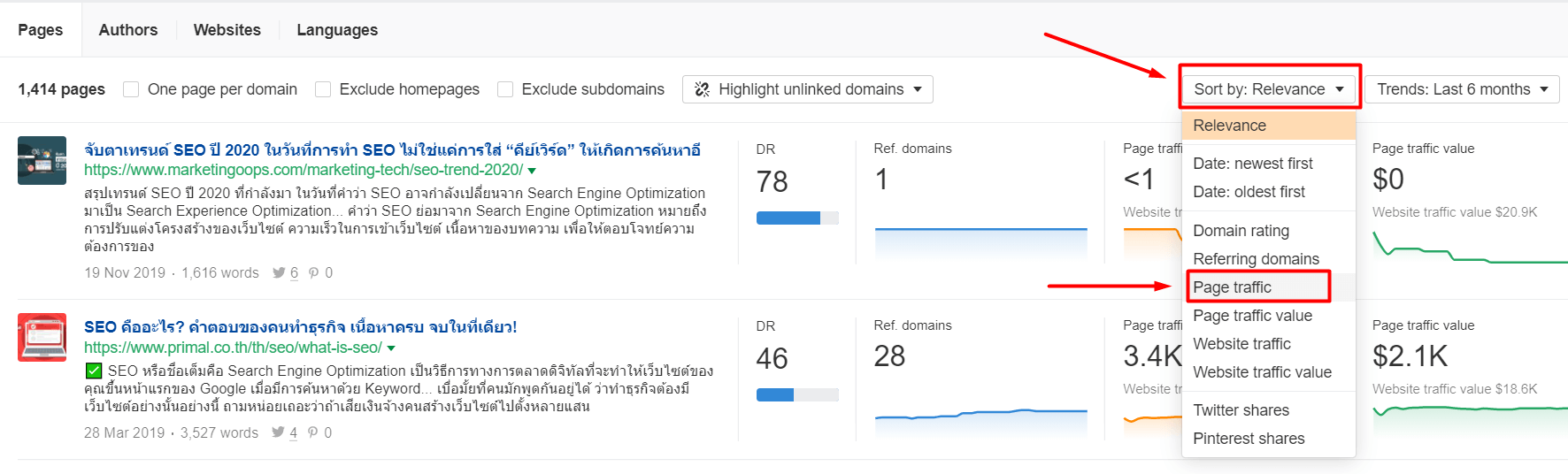
หลังจากนั้นผมจะมาเลือกที่ Sort By: จาก Relevance ให้เป็น Page Traffic เพราะว่าบทความที่มี Traffic จาก SEO แสดงว่าเป็นบทความที่โดนใจ Google นั่นเองครับ
ผมก็จะทำการเลือกบทความที่เกี่ยวข้องกันประมาณ 5 บทความ แล้วนำมาวิเคราะห์ On-page SEO เลือกเอาข้อดีของแต่ละบทความมาเป็นไอเดียในการทำบทความลงเว็บไซต์ของผมเองครับ
รีวิว Ahrefs บทท้าย
อันที่จริงแล้ว Ahrefs ยังมีฟีเจอร์เด็ดๆ ที่น่าใช้งานอยู่อีกมากมายเลยครับ แต่เฉพาะที่ผมแนะนำไปก็น่าจะเพียงพอในการเอาตัวรอดบนหน้า Google Search ได้บ้างแล้ว และผมกล้าบอกเลยว่าเครื่องมือ SEO ตัวนี้ แม้ว่าราคาจะสูงเกินไปหน่อยสำหรับนักทำ SEO มือใหม่ แต่หากว่าคุณอยากจะขึ้นไปยืนบนหน้าแรกของ Google ด้วยการทำ SEO (อย่างยั่งยืน) สำหรับผมแล้ว Ahrefs ถือว่าเป็นเครื่องมือที่ผมกล้ารับรองว่าคุณจะไม่ผิดหวังอย่างแน่นอนครับ

Ruth (Ahrefs Advocate) Ploysupa
Konvertive – Delivering Your Business Conversions with Digital Marketing